Pourquoi mes notifications ne font-elles pas de son sur iPhone ?
Publié: 2023-01-07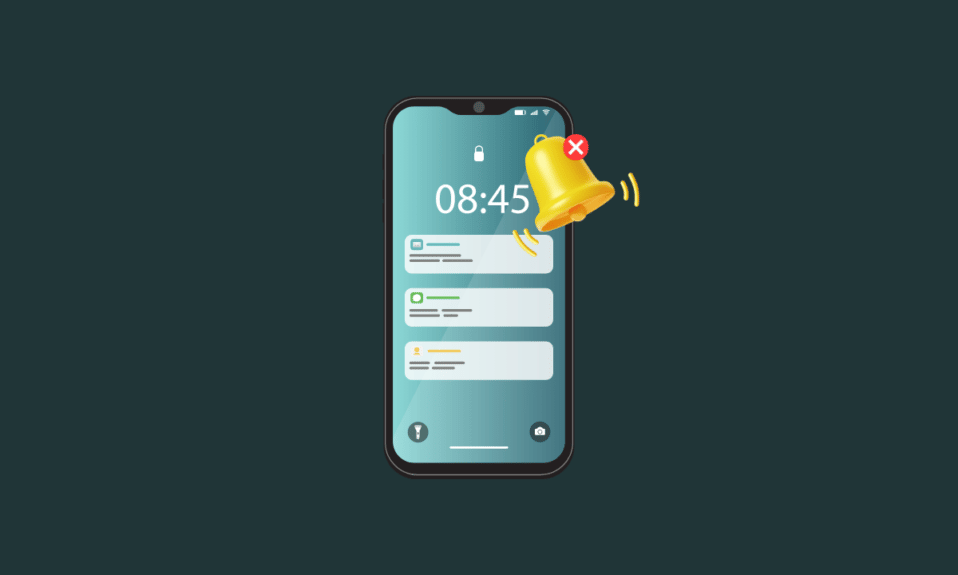
L'iPhone est l'appareil le plus performant d'Apple Inc. En outre, il offre aux utilisateurs une expérience de haut niveau avec les fonctionnalités les plus récentes et les plus intéressantes. Et grâce à son système d'exploitation, iOS, le niveau de sécurité, l'interface utilisateur et la vitesse sont remarquables. Mais les utilisateurs d'iOS rencontrent souvent un problème, demandant pourquoi mes notifications ne font pas de son sur l'iPhone. Ce problème rend difficile l'oubli d'informations importantes, en particulier lorsque votre appareil n'est pas entre vos mains ou à proximité. Ce guide vous guidera à travers quelques conseils de dépannage qui vous aideront à réparer le son de notification de l'iPhone qui ne fonctionne pas. De plus, vous serez en mesure de comprendre et de résoudre le problème du son de notification iOS 15 qui ne fonctionne pas. Commençons!
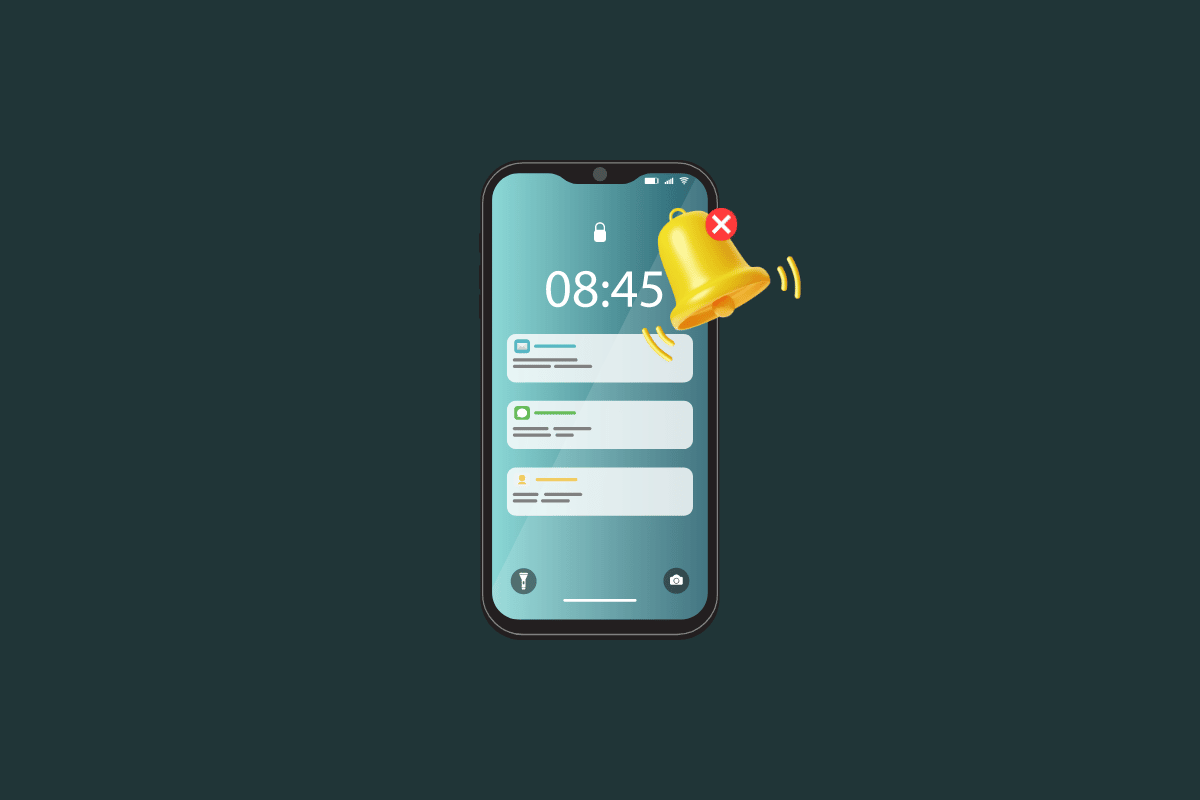
Contenu
- Pourquoi mes notifications ne font-elles pas de son sur iPhone ?
- Méthode 1 : désactiver le mode silencieux et le NPD
- Méthode 2 : Autoriser les notifications de message
- Méthode 3 : réactiver le destinataire d'iMessages
- Méthode 4 : Forcer à quitter l'application Messages
- Méthode 5 : réactiver iMessage
- Méthode 6 : Redémarrez l'iPhone
- Méthode 7 : désactiver la fonction de filtrage des expéditeurs inconnus
- Méthode 8 : déconnecter les appareils Bluetooth
- Méthode 9 : débloquer les contacts
- Méthode 10 : Activer la tonalité d'alerte de message
- Méthode 11 : Activer M'avertir
- Méthode 12 : Mettre à jour iOS
- Méthode 13 : Désactiver le transfert de SMS
- Méthode 14 : réinitialiser tous les paramètres
- Méthode 15 : effectuer une réinitialisation d'usine
- Méthode 16 : Contacter l'assistance Apple
Pourquoi mes notifications ne font-elles pas de son sur iPhone ?
Ce problème peut être provoqué par un paramètre système que vous avez modifié sur votre iPhone. Il est également possible que vous ayez accidentellement effectué des ajustements dans l'application qui ont fait taire la notification de l'application, qui serait spécifique à l'application.
Parfois, le problème peut résulter d'un simple bogue de l'appareil qui peut être résolu en redémarrant l'appareil. Vous pouvez également résoudre les problèmes de son de notification de l'application iPhone en forçant la fermeture de l'application et en la rouvrant. Quelle que soit la situation, utilisez les solutions répertoriées ci-dessous pour résoudre le problème avec les alertes d'absence de message texte de l'iPhone et le son de notification iOS 15 ne fonctionnant pas.
Méthode 1 : désactiver le mode silencieux et le NPD
Il n'y aura pas de tonalité de notification pour les nouveaux textes une fois que vous aurez mis votre iPhone en mode silencieux. Désactivez le mode silencieux sur votre iPhone en appuyant sur le commutateur de sourdine situé au-dessus des boutons de volume pour résoudre ce problème.
Deuxièmement, lorsque votre iPhone est en mode Ne pas déranger, les nouveaux textes ne le font pas vibrer ni émettre de son. Ouvrez le centre de contrôle iOS et vérifiez si l'icône NPD (un croissant de lune) est violette pour résoudre ce problème. Si c'est le cas, appuyez dessus pour désactiver le NPD.
1. Ouvrez l'application Paramètres sur votre iPhone.

2. Appuyez sur l'option Ne pas déranger .
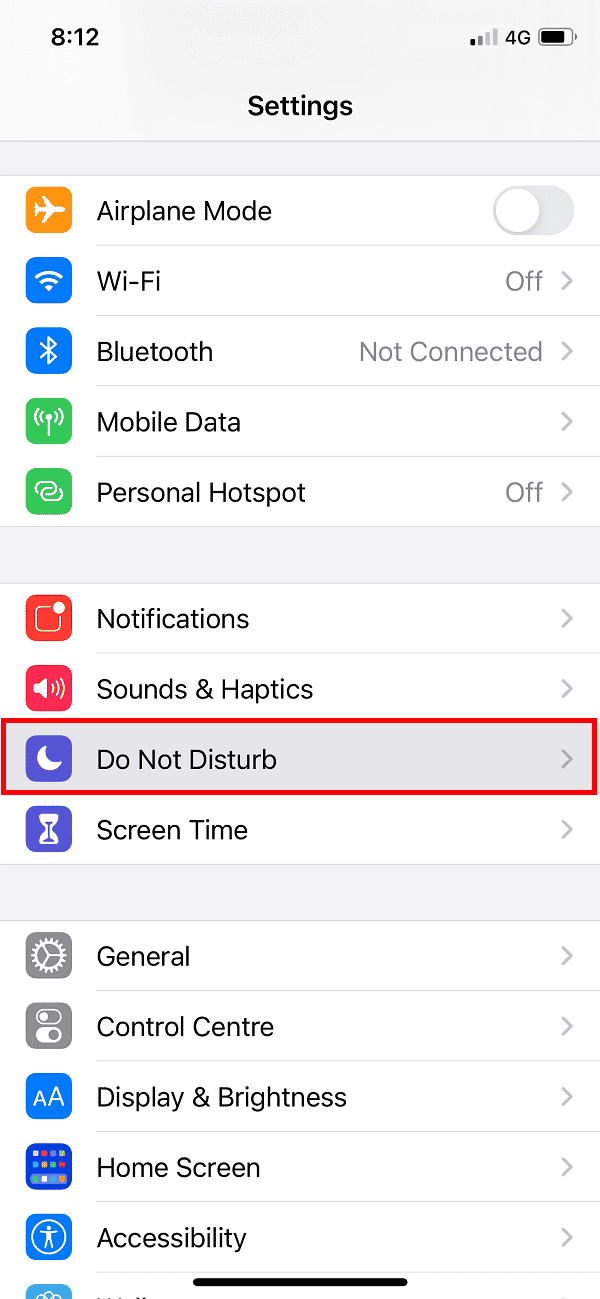
3. Désactivez la bascule pour l'option Ne pas déranger .
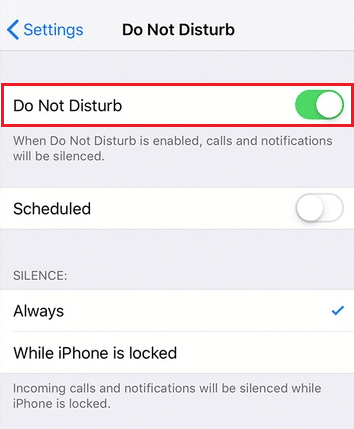
De plus, les modes Focus d'iOS 15 et des versions ultérieures vous permettent de choisir les applications et les personnes dont vous souhaitez autoriser les notifications. Utilisez le Centre de contrôle ou l'application Paramètres pour désactiver l'un de ces modes si vous les utilisez.
Méthode 2 : Autoriser les notifications de message
Activez l'application Messages pour afficher les messages sur l'écran de verrouillage, le centre de notifications et d'autres emplacements si les messages texte n'apparaissent pas sous forme de notifications sur votre iPhone. Suivez les étapes ci-dessous pour corriger le son de notification de l'iPhone qui ne fonctionne pas
1. Accédez à Paramètres > Notifications > Messages .
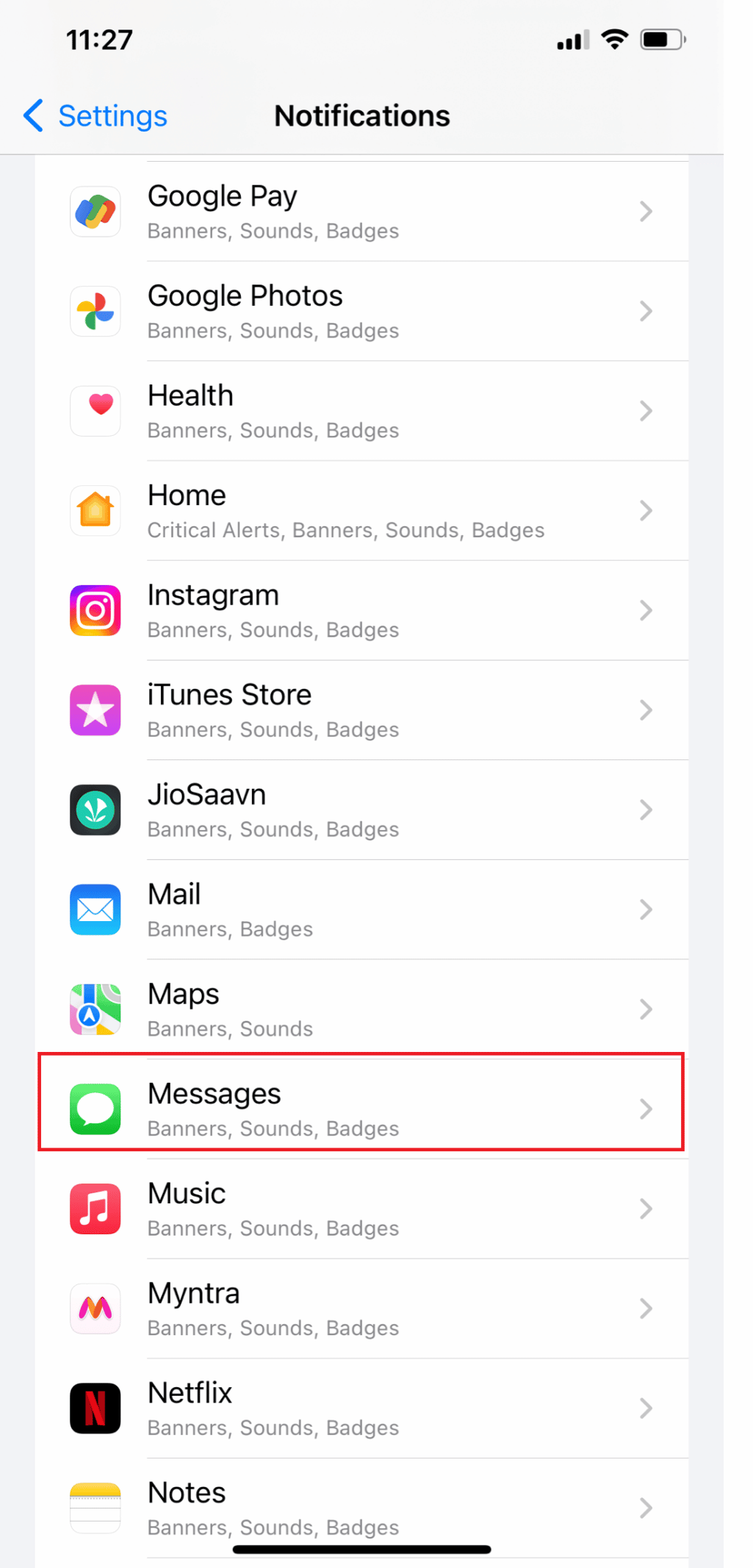
2. Activez la bascule pour l'option Autoriser les notifications .
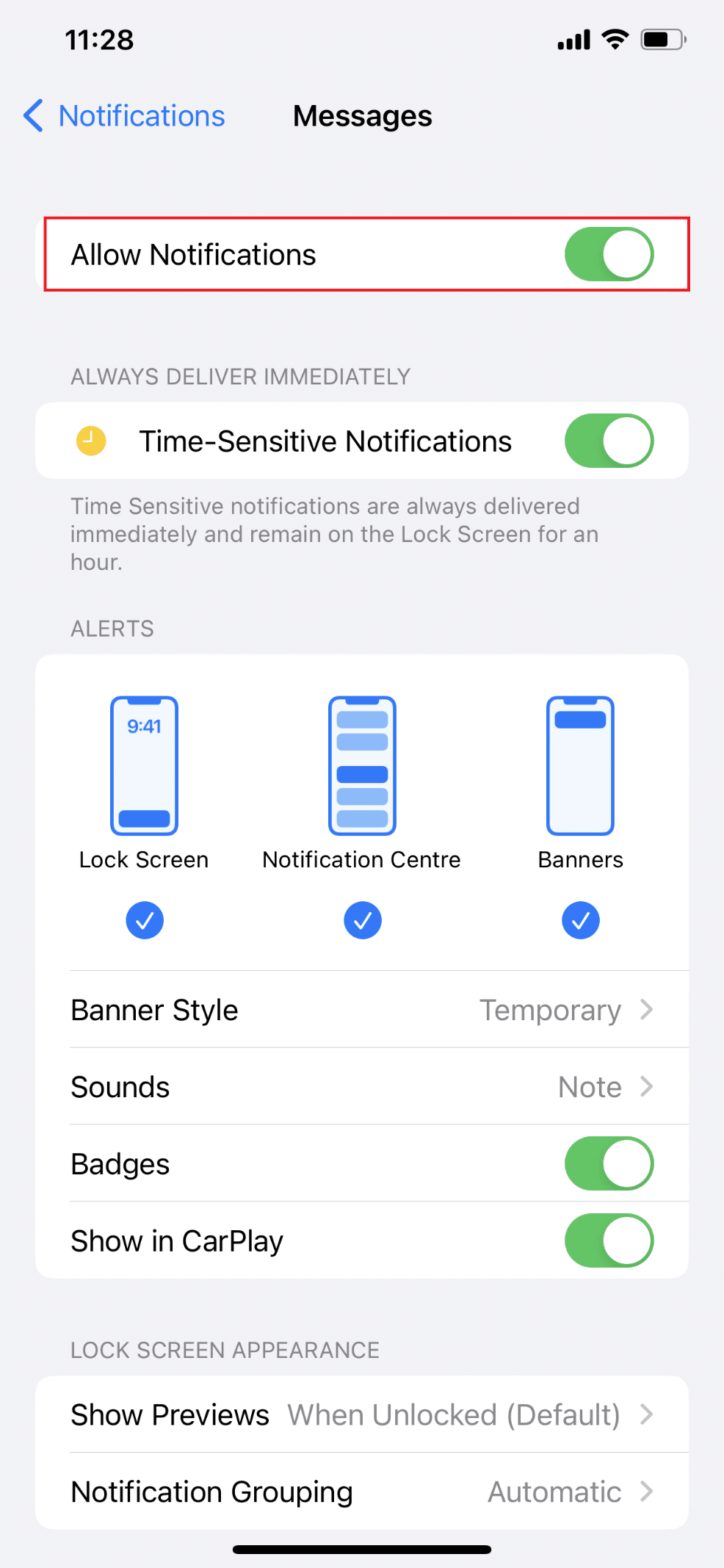
3. Activez les options Bannières , Centre de notification et Verrouiller l'écran .
4. Choisissez le message fort souhaité TONALITÉS D'ALERTE dans le menu Sons .
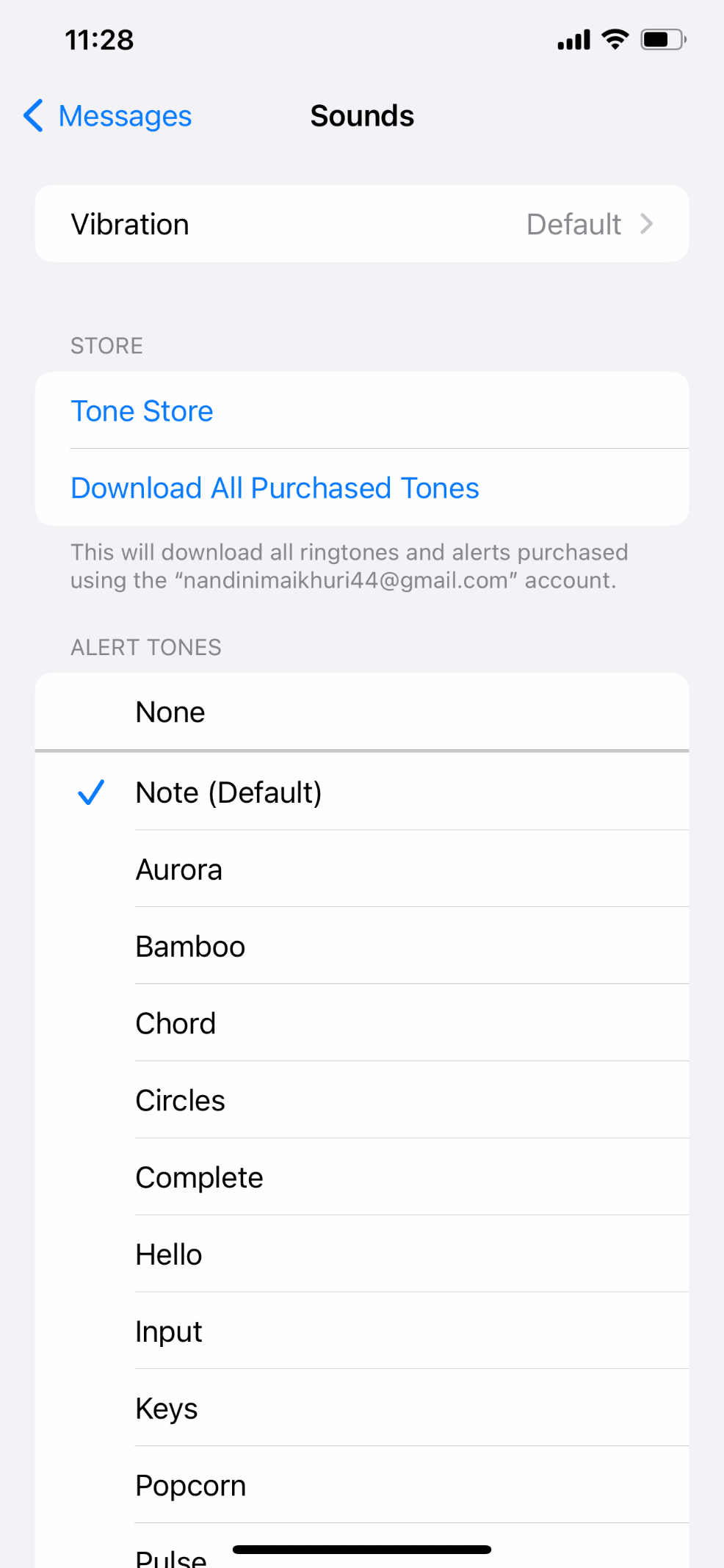
Remarque : si le contenu réel du message n'est pas visible sur l'écran de verrouillage de votre iPhone, sélectionnez Toujours sous Afficher les aperçus .
Lisez aussi : Comment puis-je réparer Internet lent sur mon iPhone
Méthode 3 : réactiver le destinataire d'iMessages
L'iPhone ne vous avertira pas lorsqu'une personne ou un groupe vous envoie un nouveau texte ou iMessage après que vous les ayez mis en sourdine. Découvrez comment réparer le son de notification de l'iPhone qui ne fonctionne pas dans les sections ci-dessous :
1. Ouvrez l'application Messages sur votre iPhone.
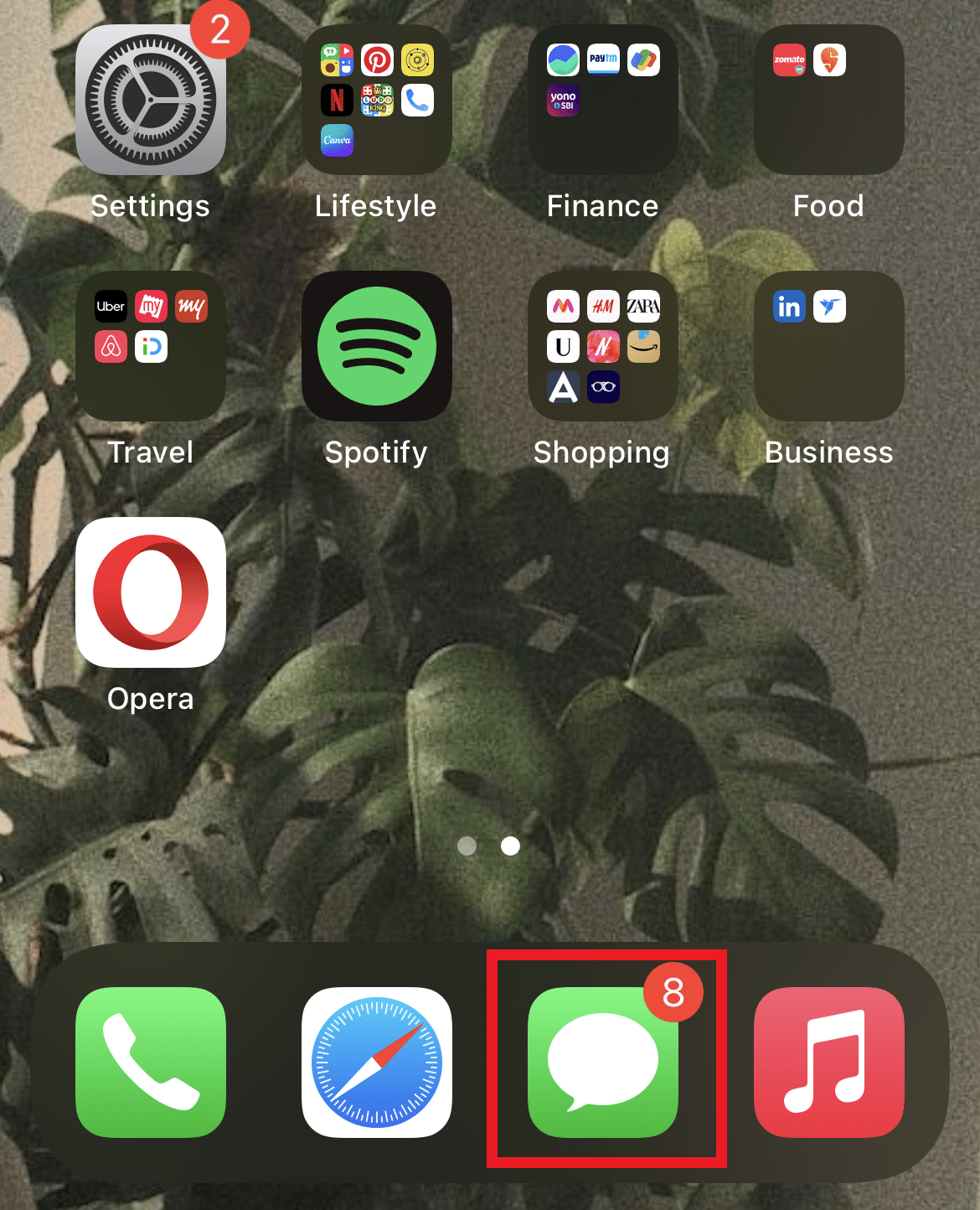
2. Appuyez sur le message souhaité pour lequel les alertes ont été masquées.
3. Ensuite, appuyez sur l' icône i dans le coin supérieur droit, comme indiqué ci-dessous.
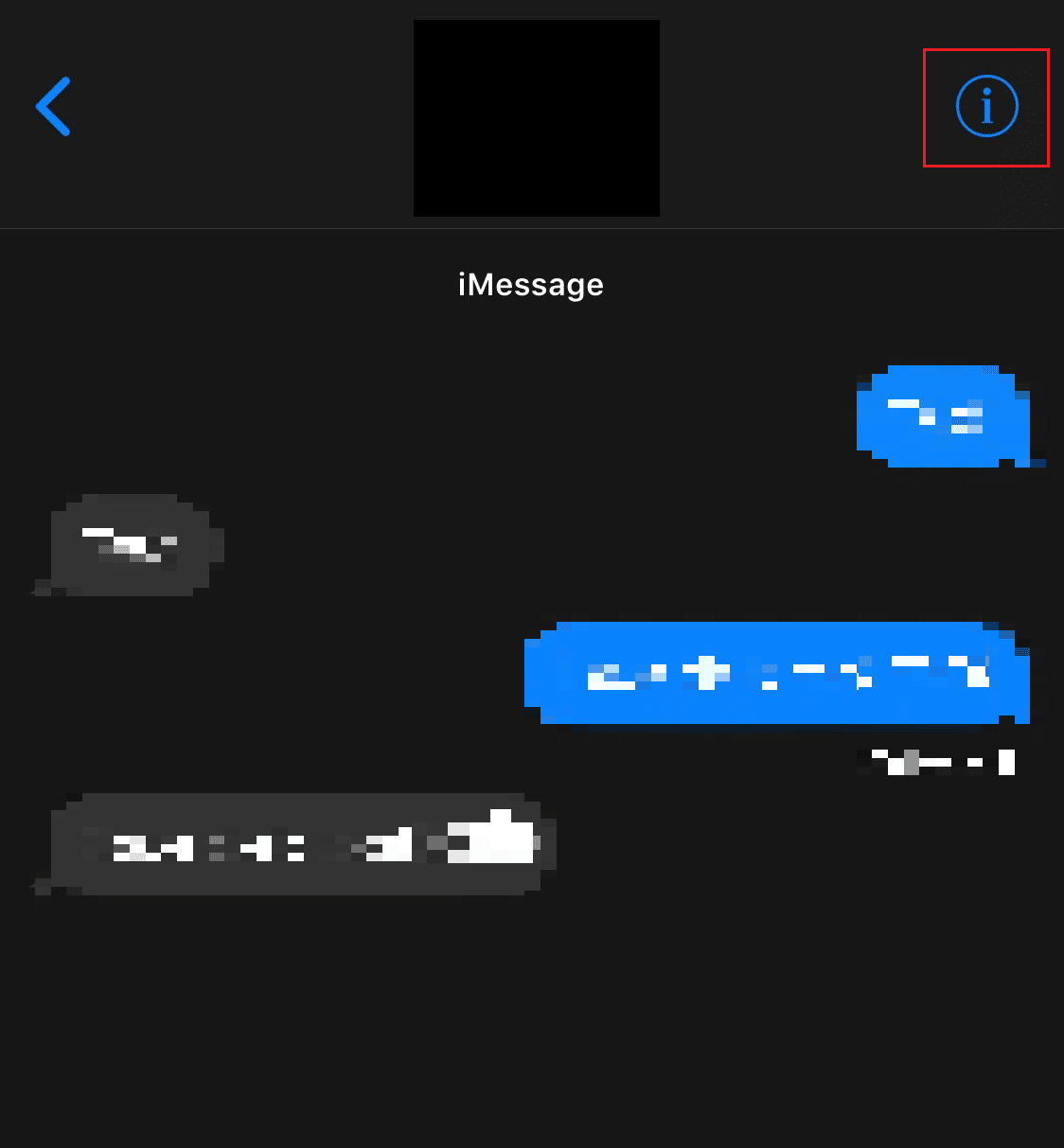
4. Désactivez la bascule pour l'option Masquer les alertes .
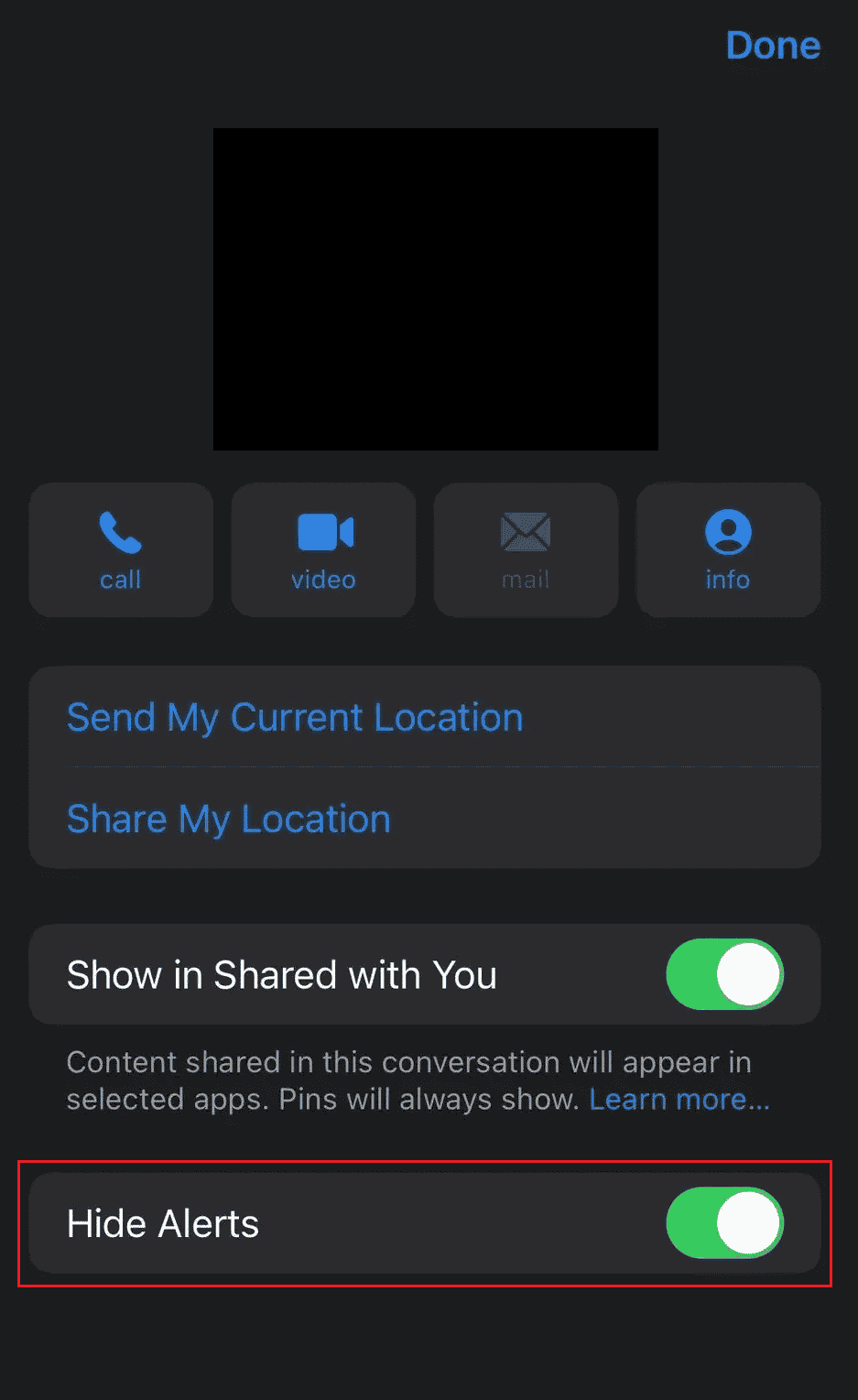
Méthode 4 : Forcer à quitter l'application Messages
Si l'application Messages est ouverte en arrière-plan, forcez la fermeture de cette application. Pour forcer la fermeture de l'application Messages, vous pouvez suivre les étapes ci-dessous.
- Sur l'iPhone X ou le dernier modèle d'iPhone : Balayez vers le haut depuis le bas et arrêtez-vous au milieu de votre écran pour voir toutes les applications que vous avez utilisées récemment.
- Sur iPhone 8 ou un modèle d'iPhone antérieur : Double-cliquez sur le bouton d'accueil pour voir les applications que vous avez récemment utilisées.
Après cela, toutes les applications d'arrière-plan apparaîtront, fermez l' application Messages et empêchez-les de s'exécuter en arrière-plan pour résoudre le problème du son de notification de l'iPhone qui ne fonctionne pas.
Méthode 5 : réactiver iMessage
iMessage facilite la connexion avec vos amis, votre famille et vos collègues. Il est impératif de confirmer si iMessage est allumé et activé avant de continuer. Suivez les étapes ci-dessous pour corriger les alertes d'absence de SMS sur iPhone :
1. Lancez les paramètres de l'iPhone.
2. Ensuite, appuyez sur Messages .
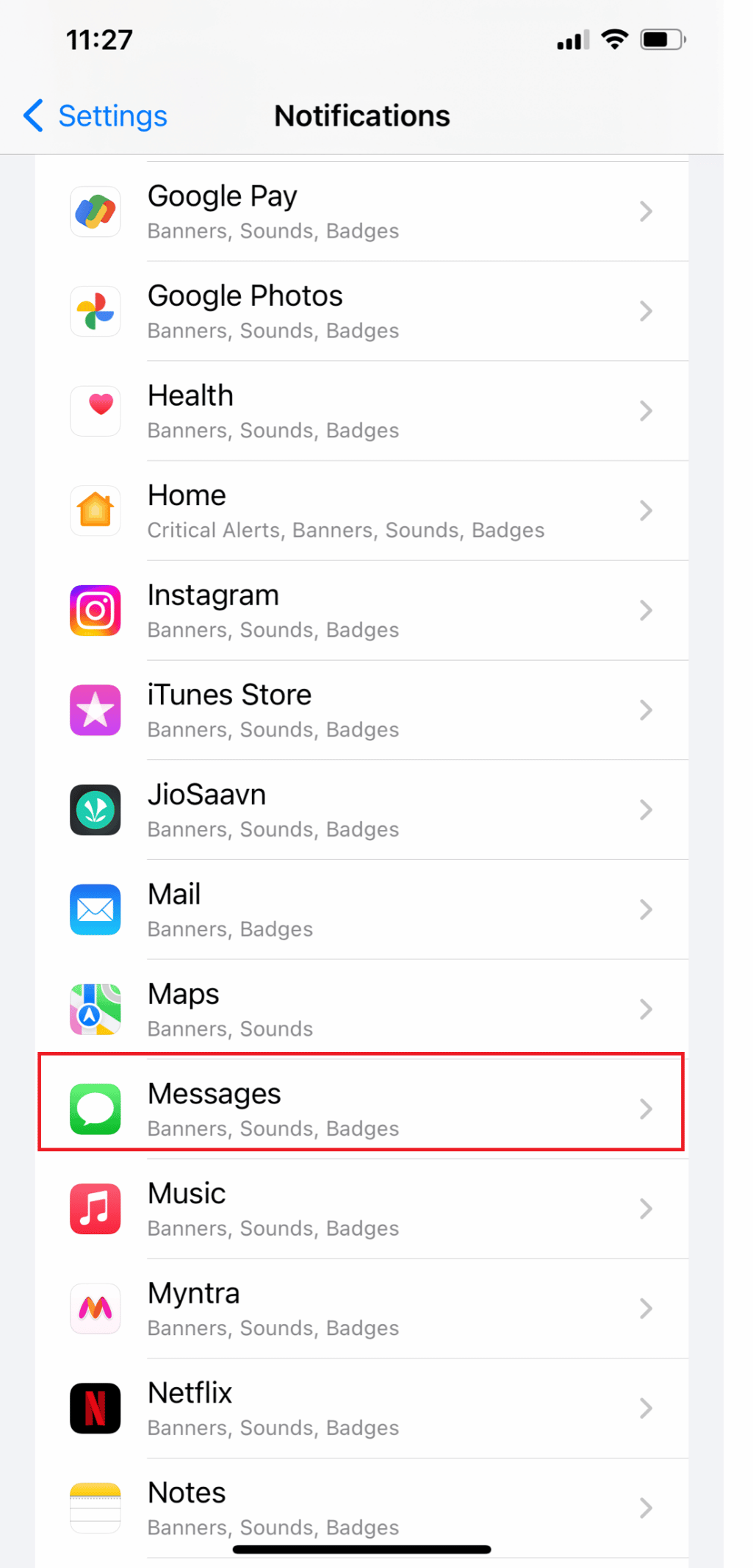
3. Désactivez la bascule pour l'option iMessage .
4. Ensuite, après quelques secondes, activez à nouveau la bascule pour l'option iMessage .
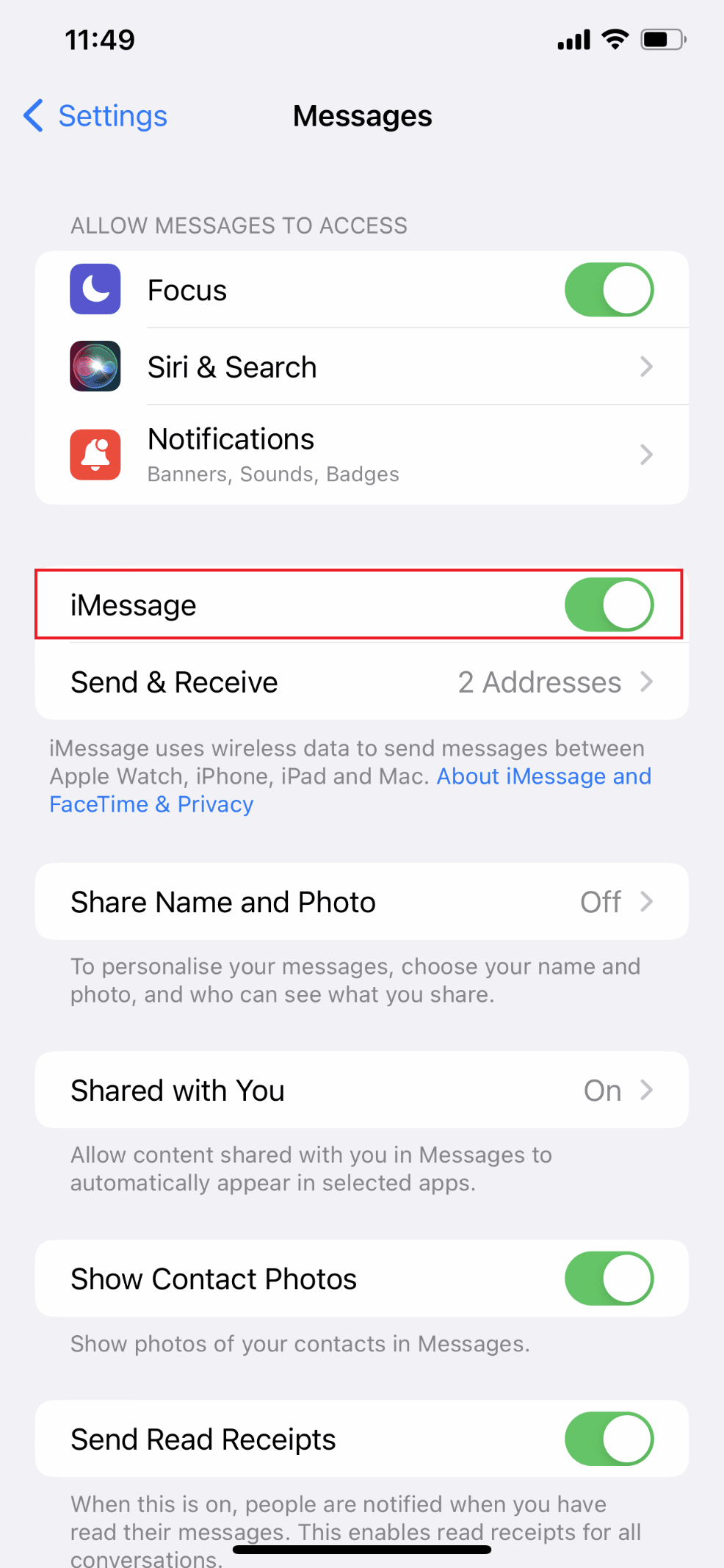
A lire également : Le correctif d'iMessage doit être activé pour envoyer ce message
Méthode 6 : Redémarrez l'iPhone
Il y a des moments où vous vous demandez pourquoi mes notifications ne font pas de son sur iPhone. Pour résoudre ce problème, vous pouvez essayer de redémarrer ou de redémarrer votre appareil pour résoudre le problème. Il rafraîchira le système du gel et des problèmes. Vous pouvez lire notre article sur Comment redémarrer l'iPhone X pour savoir comment redémarrer.
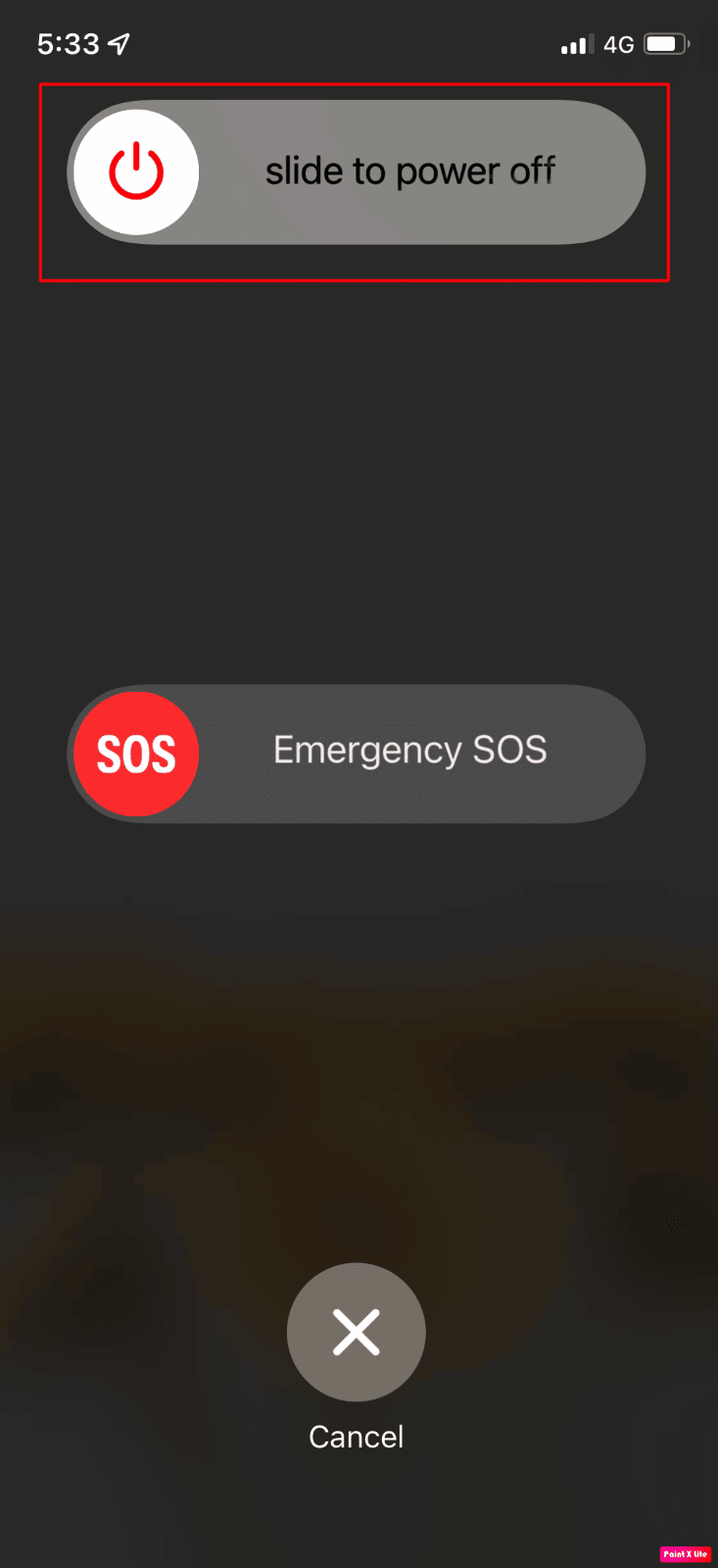
Méthode 7 : désactiver la fonction de filtrage des expéditeurs inconnus
À l'aide d'un iPhone, vous pouvez filtrer automatiquement les spams et les SMS d'inconnus. Dans de rares cas, si vous l'activez, vous risquez de manquer quelques notifications de texte importantes. De plus, l'application Messages triera tous les messages texte que vous recevez de personnes qui ne figurent pas dans votre liste de contacts dans une liste distincte et ne vous en avertira pas. Suivez les étapes ci-dessous pour corriger le son de notification iOS 15 qui ne fonctionne pas :
1. Sur l'application Paramètres , appuyez sur Messages option.
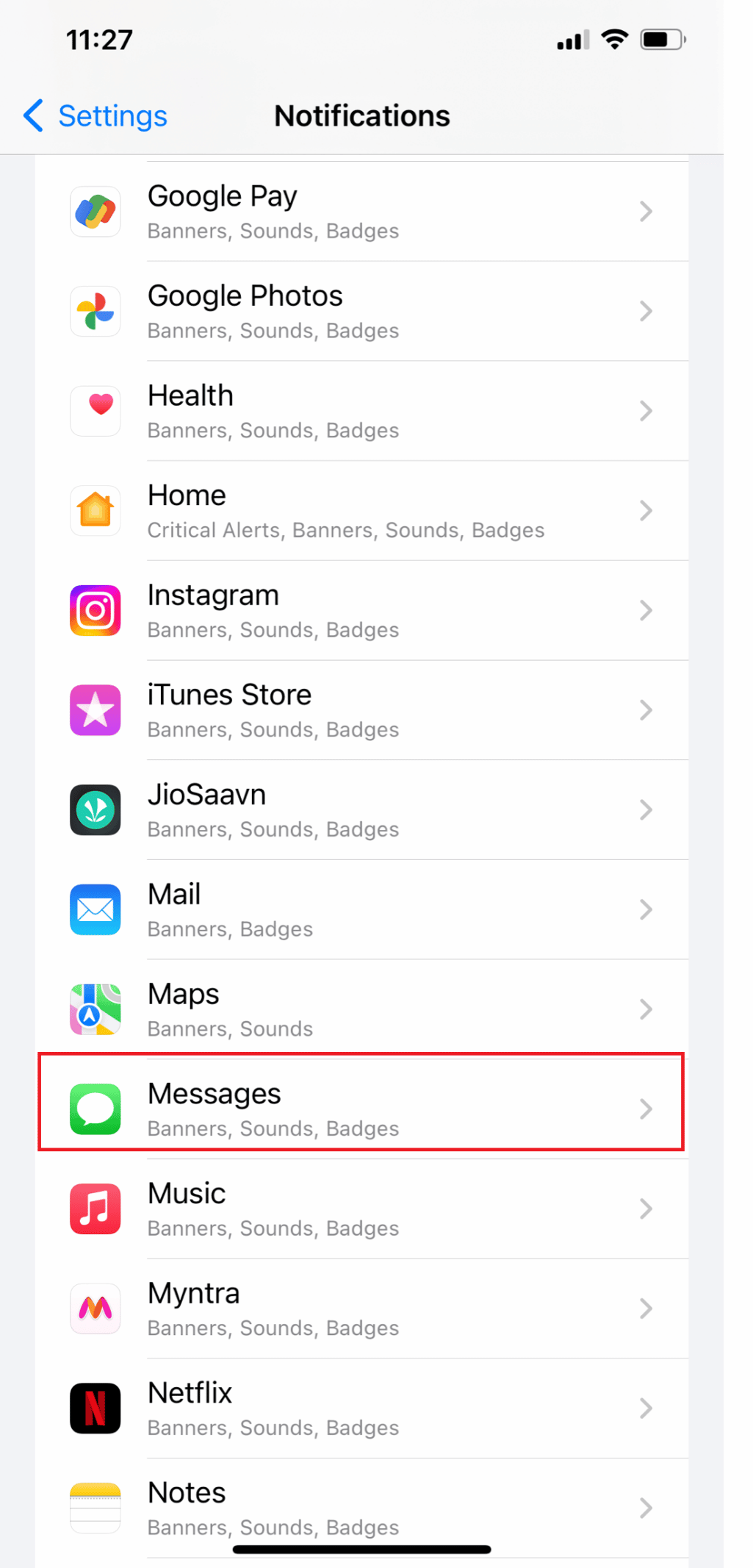
2. Maintenant, balayez vers le bas et appuyez sur Inconnu et spam .
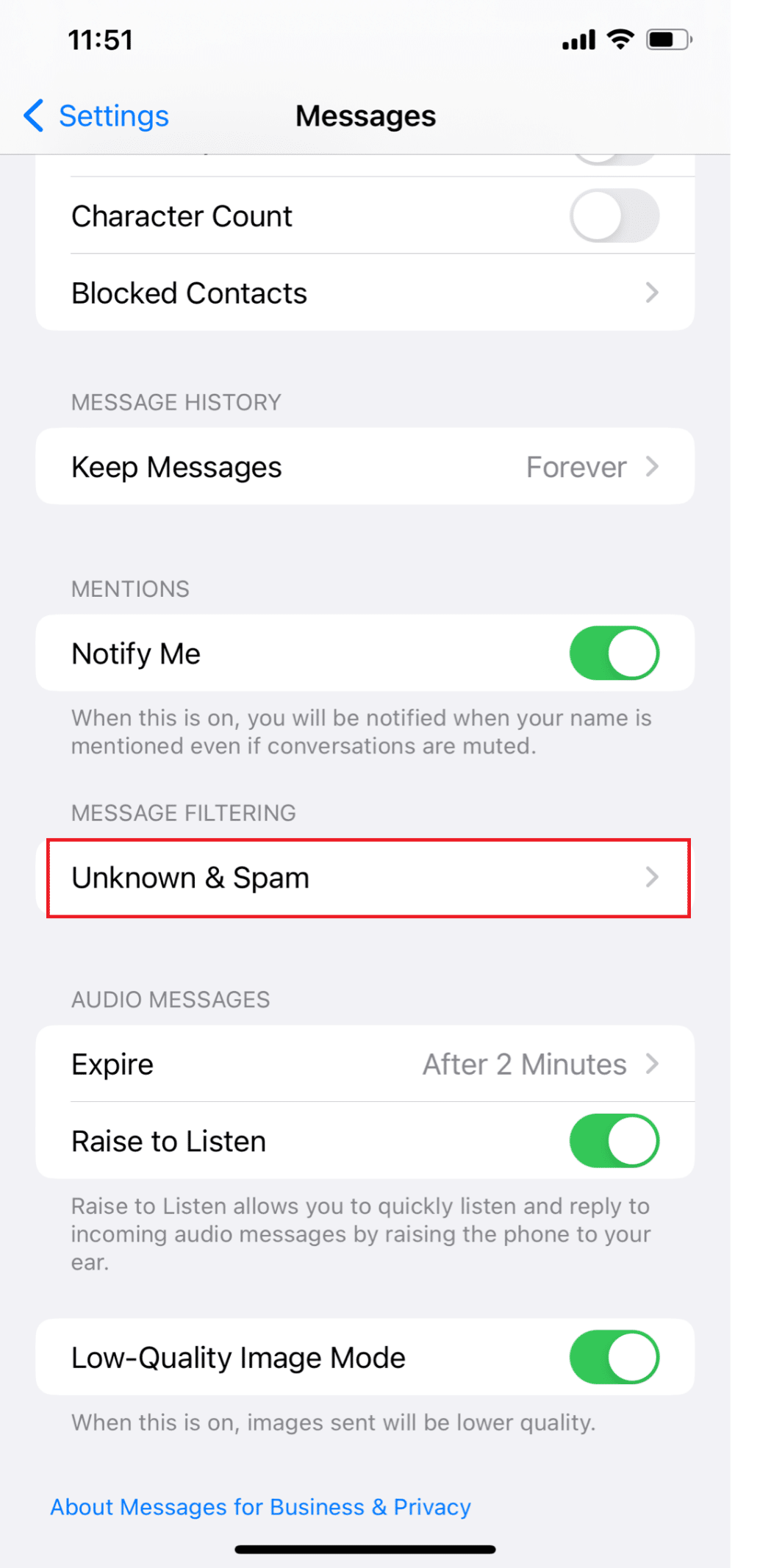
3. Ensuite, désactivez la bascule pour l'option Filtrer les expéditeurs inconnus .
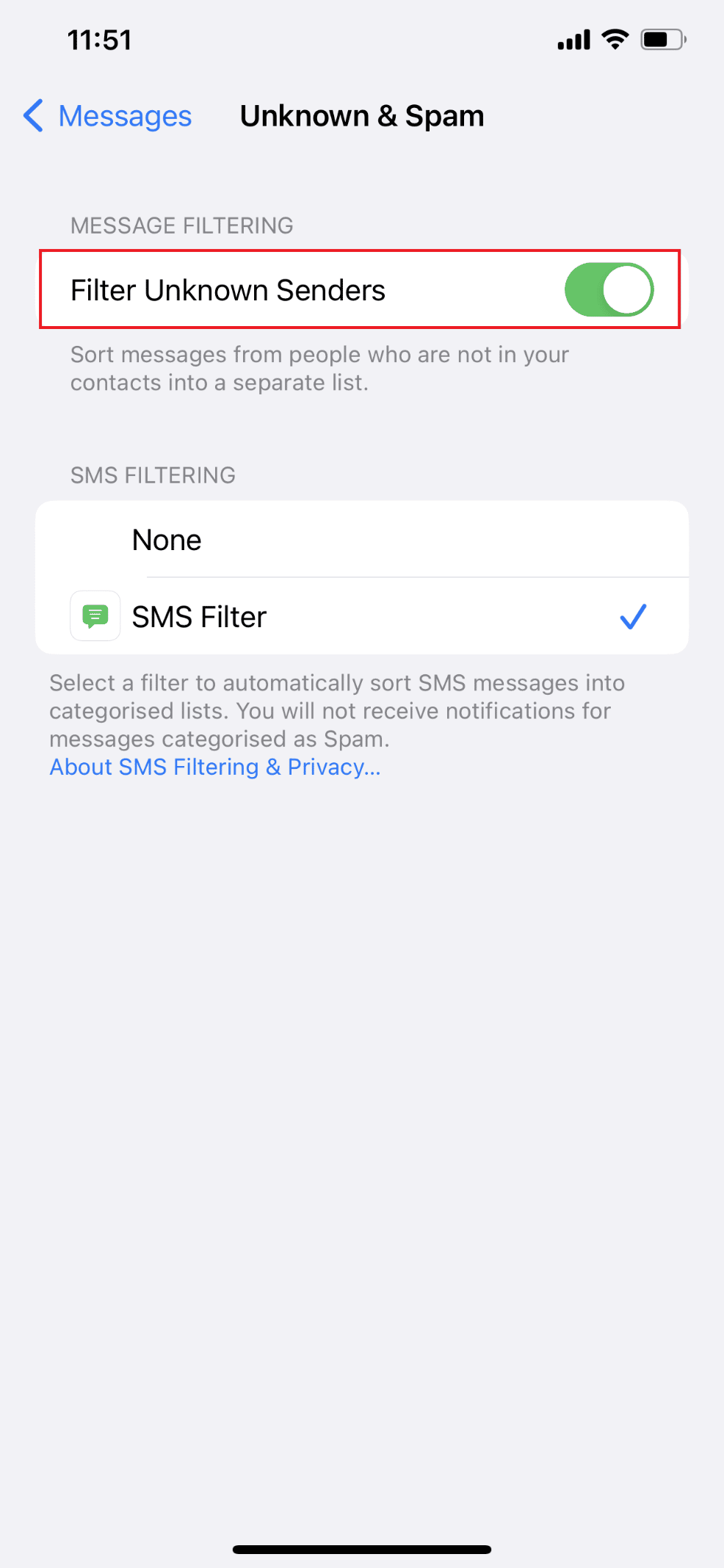

Lisez également : Comment désactiver la livraison silencieuse sur iMessage
Méthode 8 : déconnecter les appareils Bluetooth
Le nouveau son du message texte peut être émis via ces écouteurs ou appareils Bluetooth plutôt que par le haut-parleur de l'appareil si vous les oubliez et les laissez connectés à votre iPhone.
Voyons comment déconnecter les appareils Bluetooth de votre iPhone.
1. Ouvrez l'application Paramètres sur votre iPhone.
2. Ensuite, appuyez sur l'option Bluetooth .
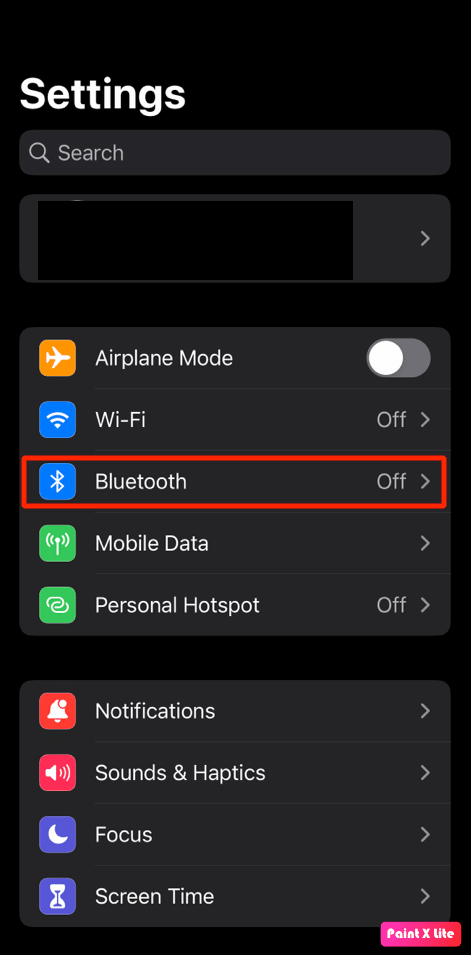
3. Localisez et appuyez sur l' appareil connecté .
4. Après cela, appuyez sur l' icône i à droite de l'appareil répertorié.
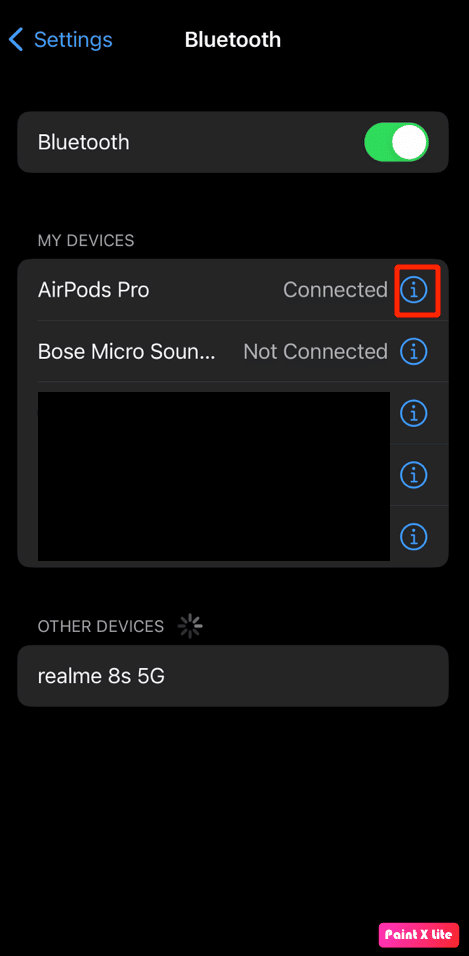
5. Appuyez sur l'option Oublier cet appareil et confirmez votre choix.
Continuez à lire pour en savoir plus sur les méthodes pour résoudre le problème de son de notification iOS 15 qui ne fonctionne pas.
Méthode 9 : débloquer les contacts
Une fois que vous avez bloqué quelqu'un, il ne peut plus vous envoyer de SMS ni vous appeler. Vérifiez si une personne spécifique n'a pas été (par inadvertance ou intentionnellement) ajoutée à la liste de blocage si vous ne recevez pas de SMS de sa part. Suivez les étapes ci-dessous pour résoudre pourquoi mes notifications n'émettent pas de son sur le problème de l'iPhone :
1. Ouvrez Paramètres et appuyez sur Notifications > Messages .
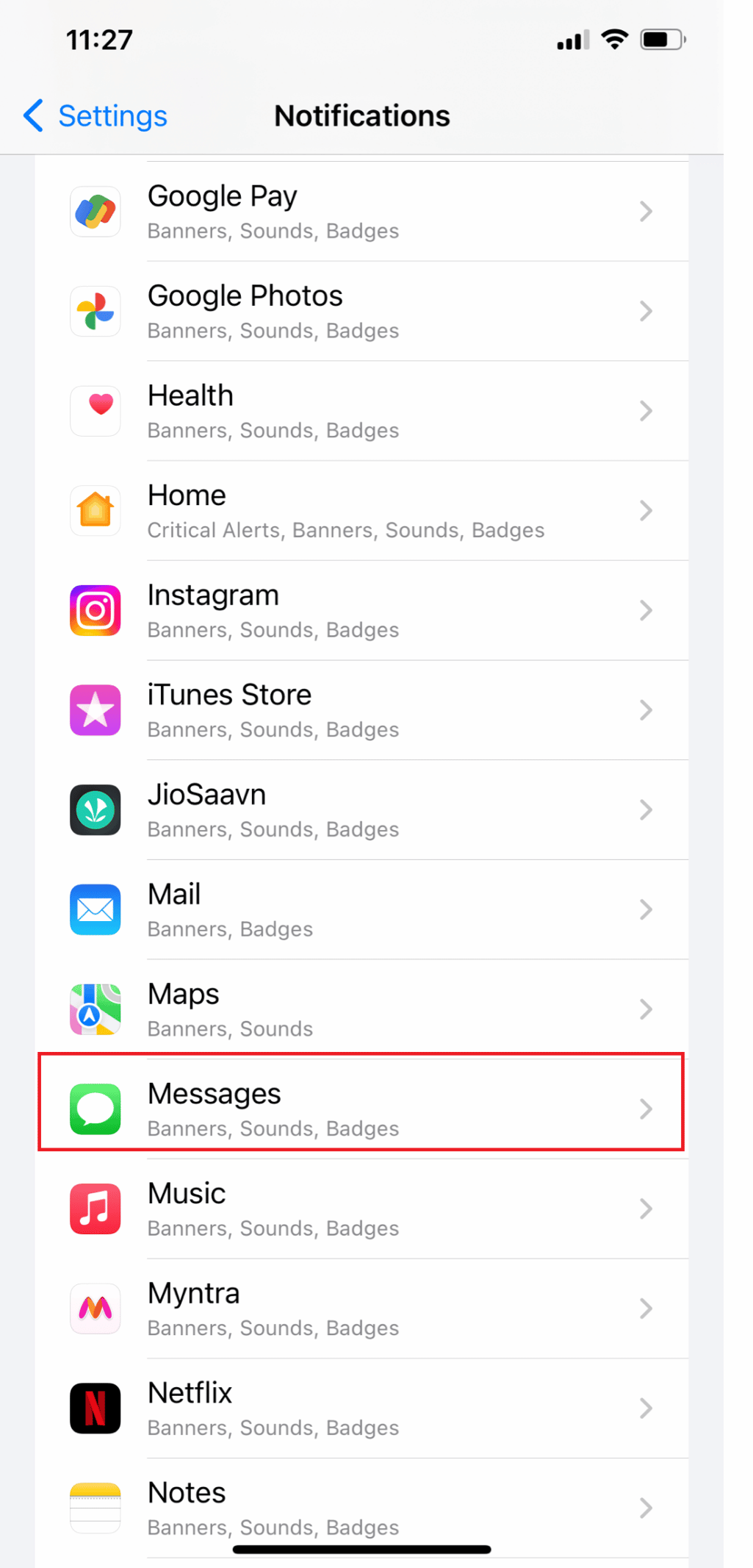
2. Appuyez sur Contacts bloqués .
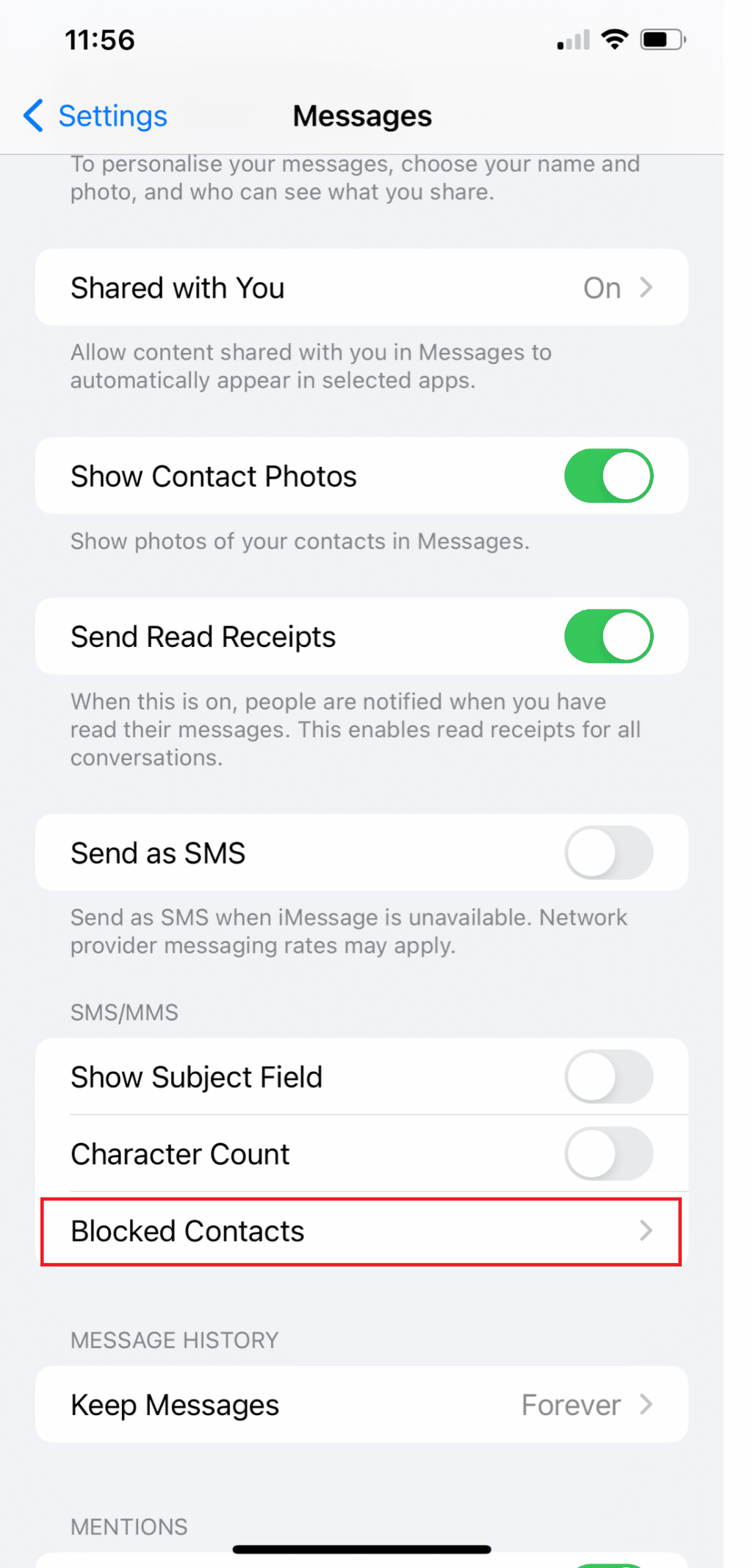
3. Balayez vers la gauche sur le nom ou le numéro de téléphone de la personne, s'ils sont répertoriés ici, et appuyez sur Débloquer .
Méthode 10 : Activer la tonalité d'alerte de message
Lorsque vous recevez un nouveau message ou une nouvelle notification sur votre iPhone, il émet une tonalité d'alerte. Si vous ne sélectionnez pas de tonalité d'alerte pour un service ou une application en particulier sur votre iPhone, aucun son ne sera émis à chaque fois qu'une nouvelle notification est reçue. Suivez les étapes ci-dessous pour résoudre pourquoi mes notifications n'émettent pas de son sur le problème de l'iPhone :
1. Ouvrez l'application Paramètres sur votre iPhone.
2. Maintenant, appuyez sur Son et haptique .
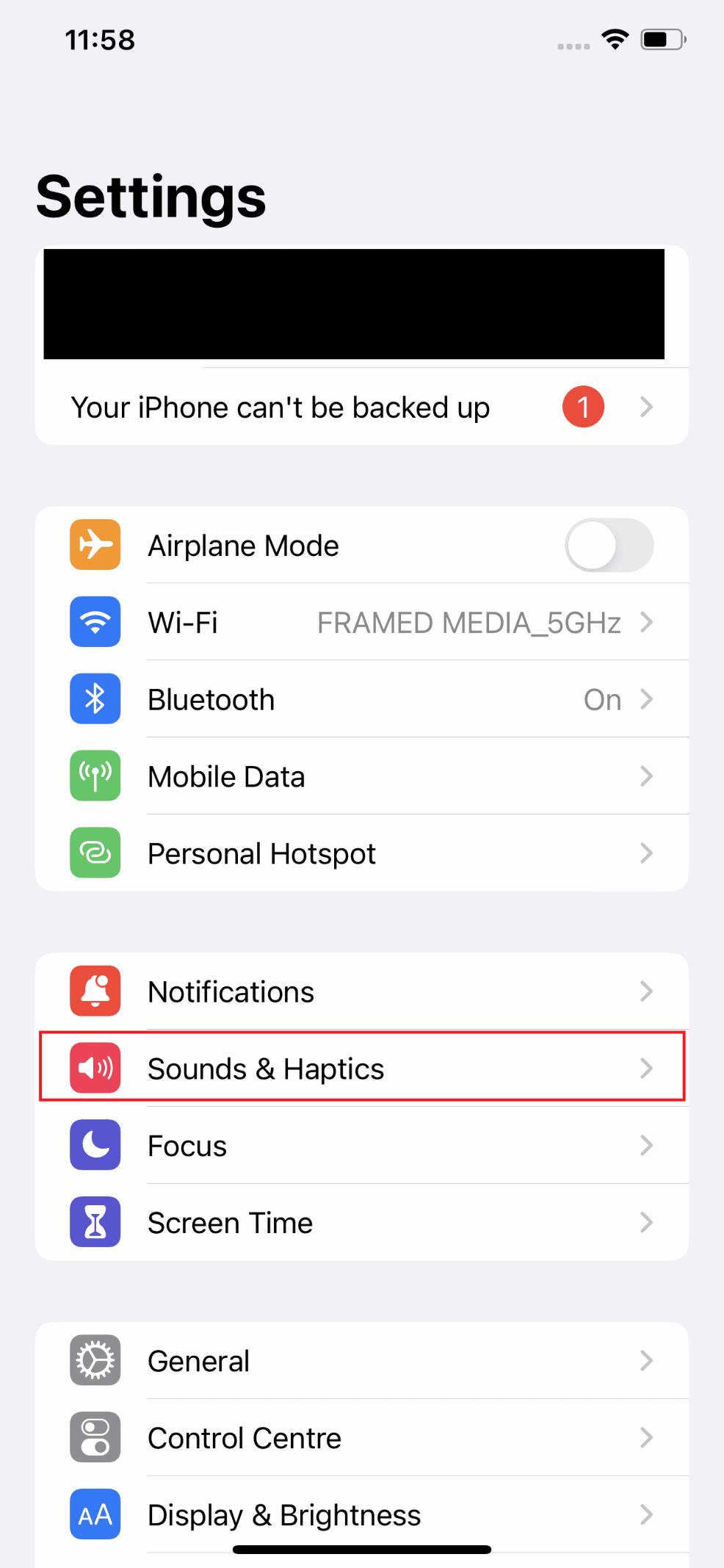
3. Ensuite, appuyez sur Tonalité du texte .
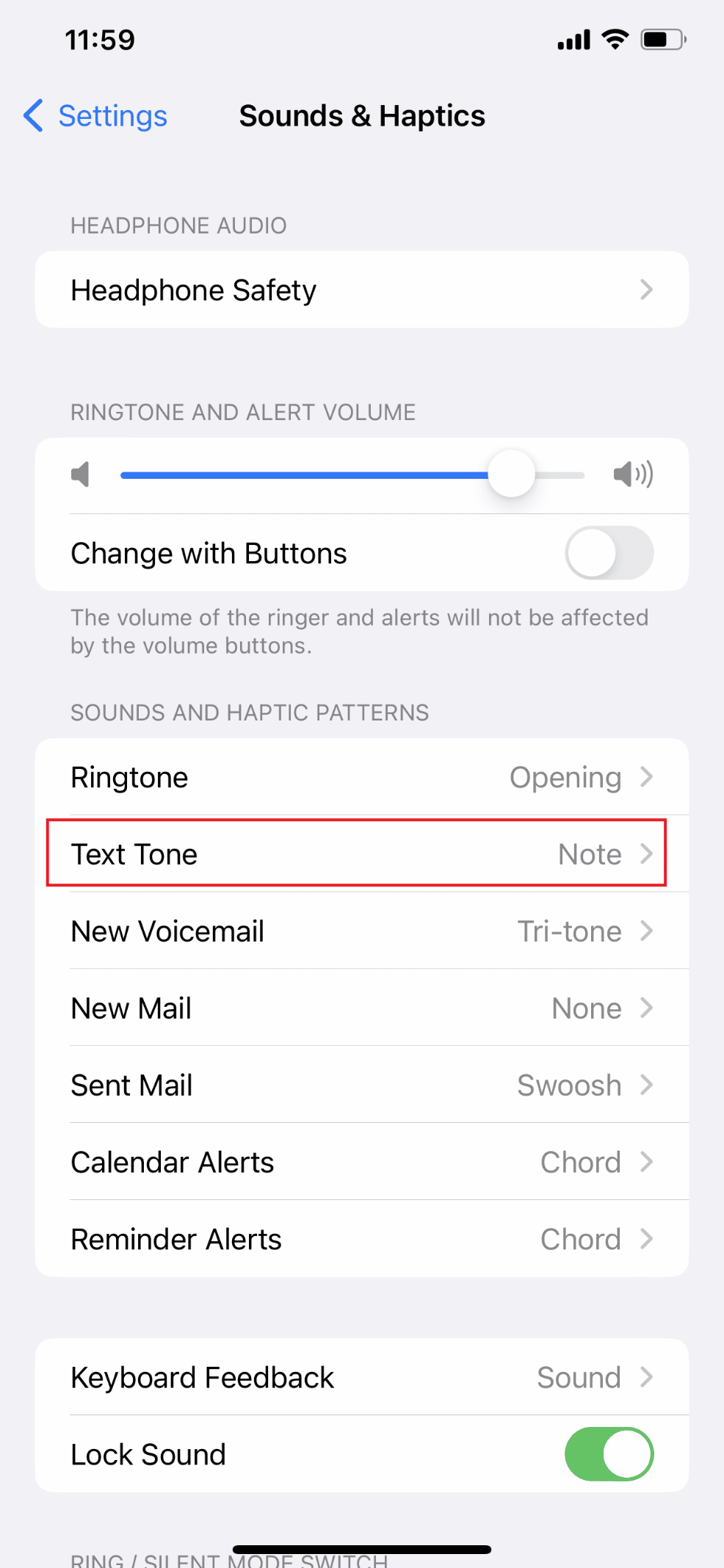
4. Appuyez sur la tonalité souhaitée répertoriée sur la page pour la sélectionner comme tonalité de texte/notification si le type d'alerte est défini sur Aucune.
Remarque : Revenez à la page Sons et haptiques et assurez-vous que les tonalités d'alerte sont activées pour tous les autres services et applications (tels que Mail, Voicemail, AirDrop, etc.). Assurez-vous de sélectionner une tonalité de notification si l'un d'entre eux est Aucun.
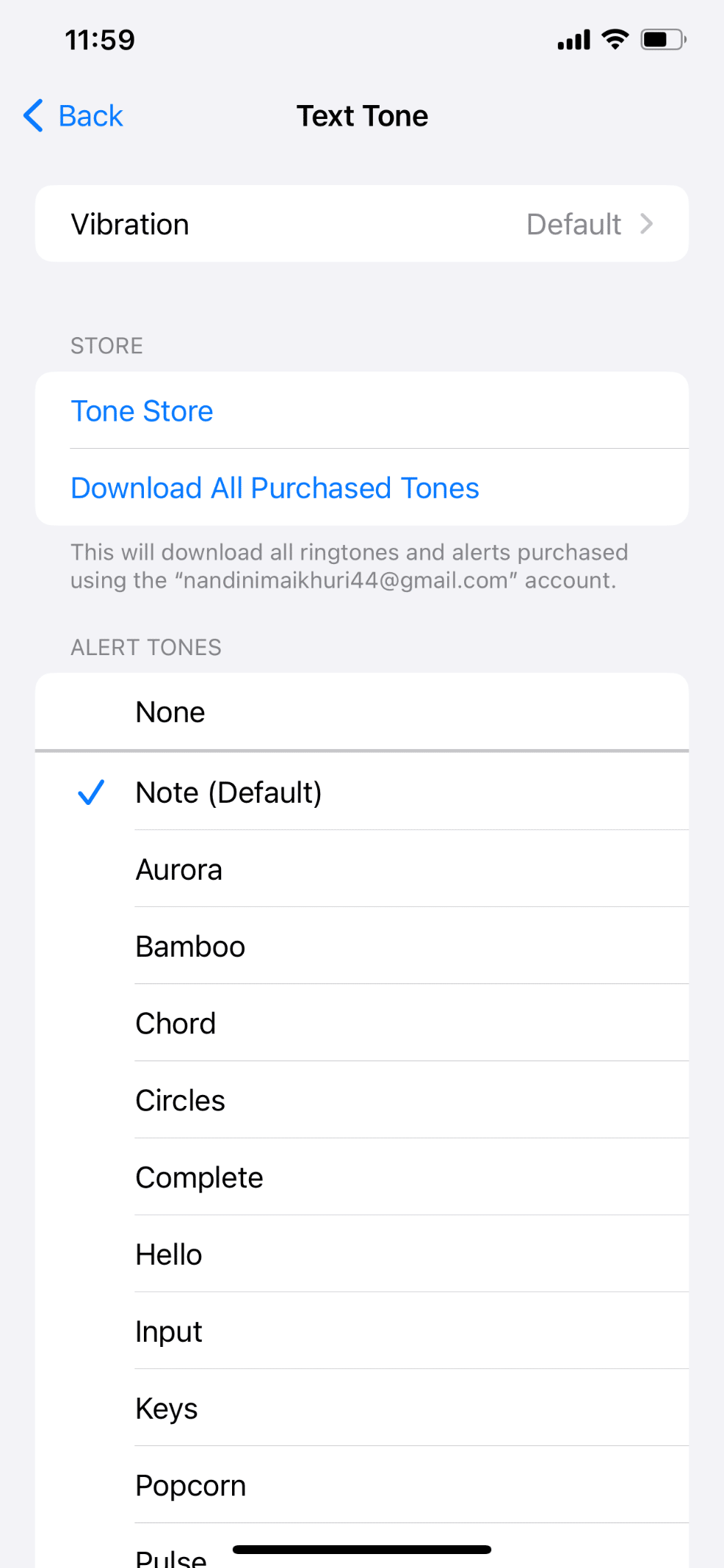
A lire aussi : Comment voir les anciennes notifications sur iPhone
Méthode 11 : Activer M'avertir
Avez-vous coupé la conversation parce que vous étiez de mauvaise humeur après avoir reçu trop de notifications iMessage de groupe ? Vous ne recevrez plus de notifications à moins que quelqu'un ne vous mentionne spécifiquement dans une conversation en sourdine. En faisant cela, vous pouvez réduire les notifications de texte inutiles tout en gardant une trace de celles qui vous mentionnent spécifiquement. Suivez les étapes ci-dessous pour résoudre pourquoi mes notifications n'émettent pas de son sur le problème de l'iPhone :
1. Ouvrez Paramètres et appuyez sur Messages .
2. Maintenant, balayez vers le bas et activez la bascule pour l'option M'avertir .
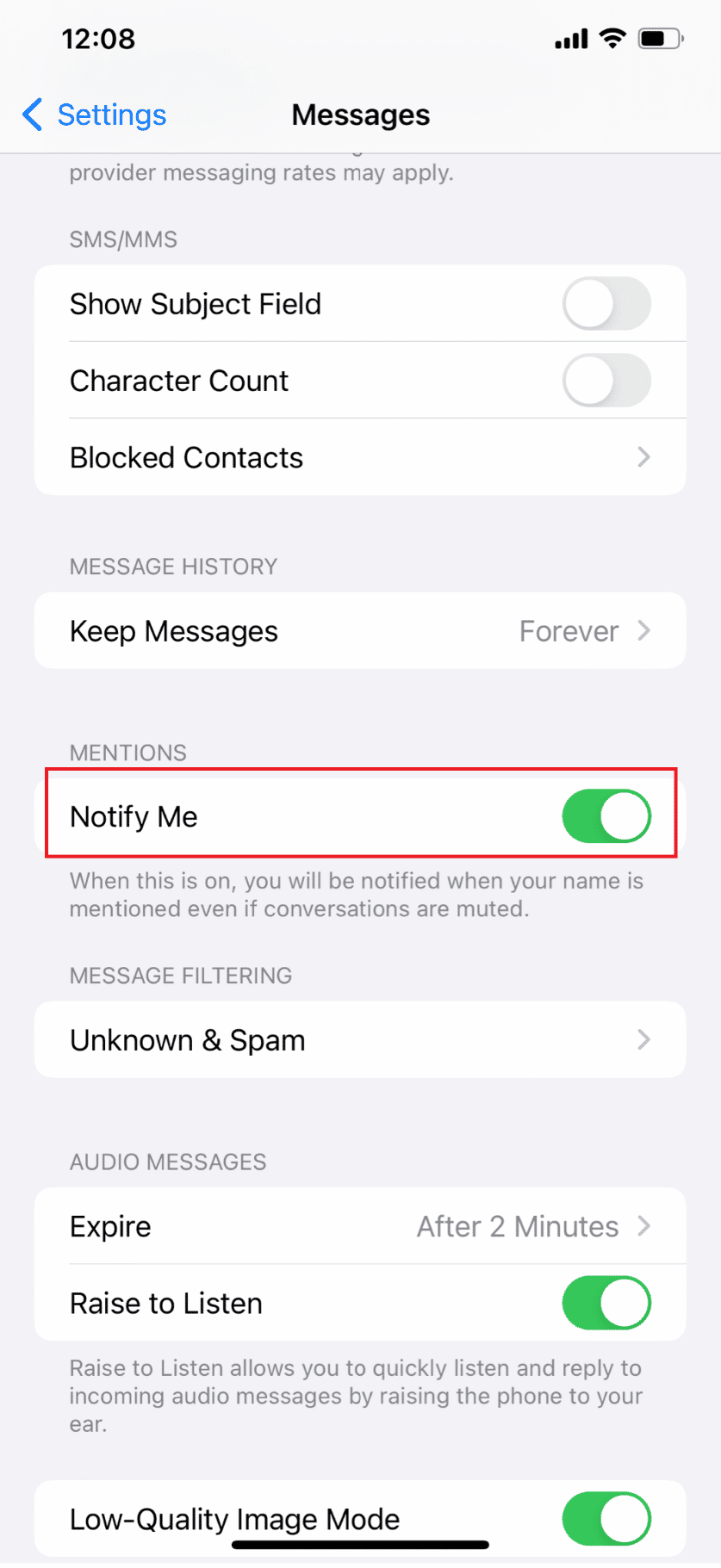
Méthode 12 : Mettre à jour iOS
L'une des meilleures choses à propos de la possession d'un iPhone est que vous obtenez des mises à jour régulières pour le système d'exploitation de votre appareil. C'est également vrai pour d'autres produits Apple, mais l'iPhone est celui qui est mis à jour le plus fréquemment. Vous recevez de nombreuses mises à jour pour iOS car Apple souhaite résoudre autant de problèmes que possible avec ses produits. Un problème qui était présent dans une mise à jour iOS précédente devrait très probablement être résolu dans une mise à jour plus récente, et ainsi de suite. Suivez les étapes ci-dessous pour résoudre pourquoi mes notifications n'émettent pas de son sur le problème de l'iPhone :
1. Sur votre iPhone, lancez l'application Paramètres .
2. Appuyez sur Général dans le menu.
3. Ensuite, appuyez sur Mise à jour du logiciel .
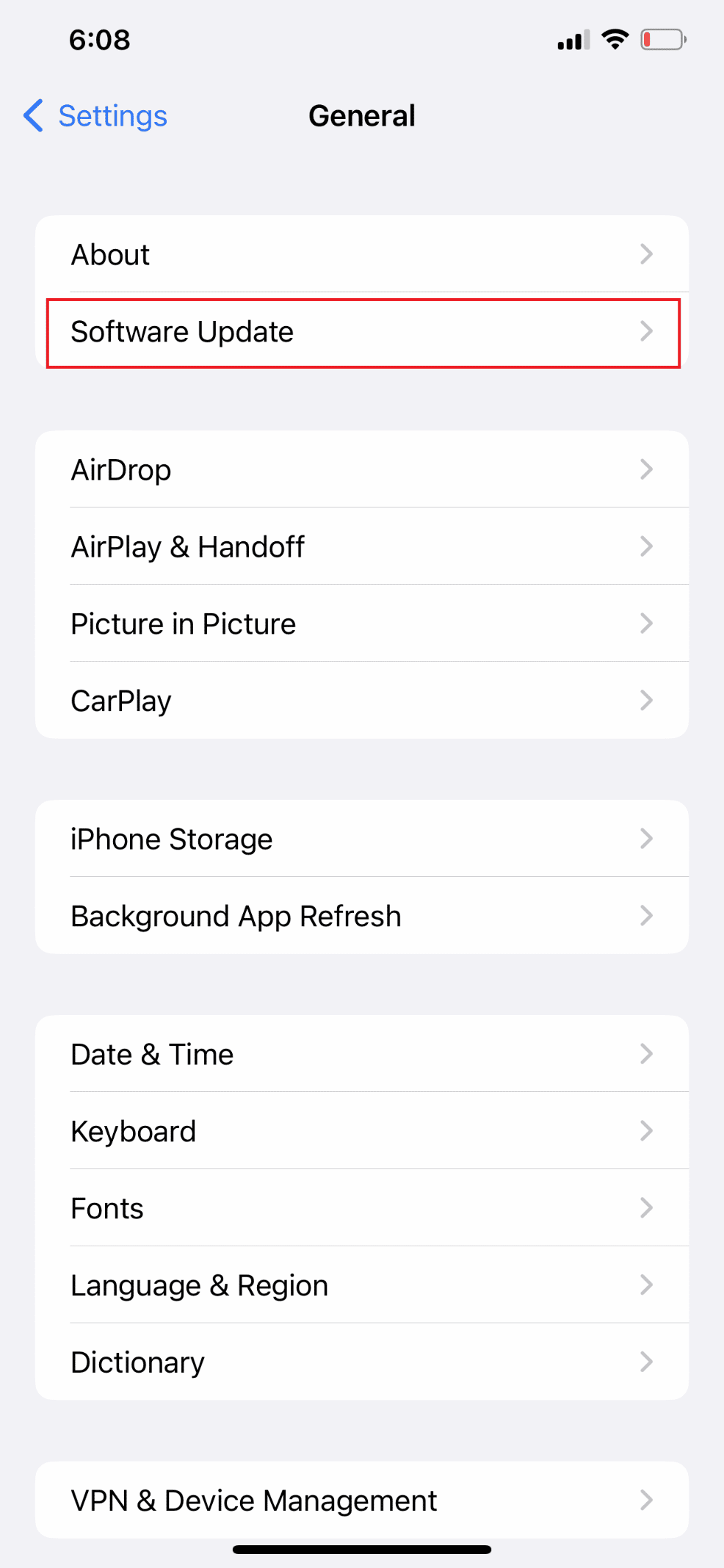
4. Appuyez sur Télécharger et installer .
Remarque : sélectionnez Continuer ou Annuler si vous recevez un message vous demandant de supprimer temporairement certaines applications afin qu'iOS puisse se mettre à jour.
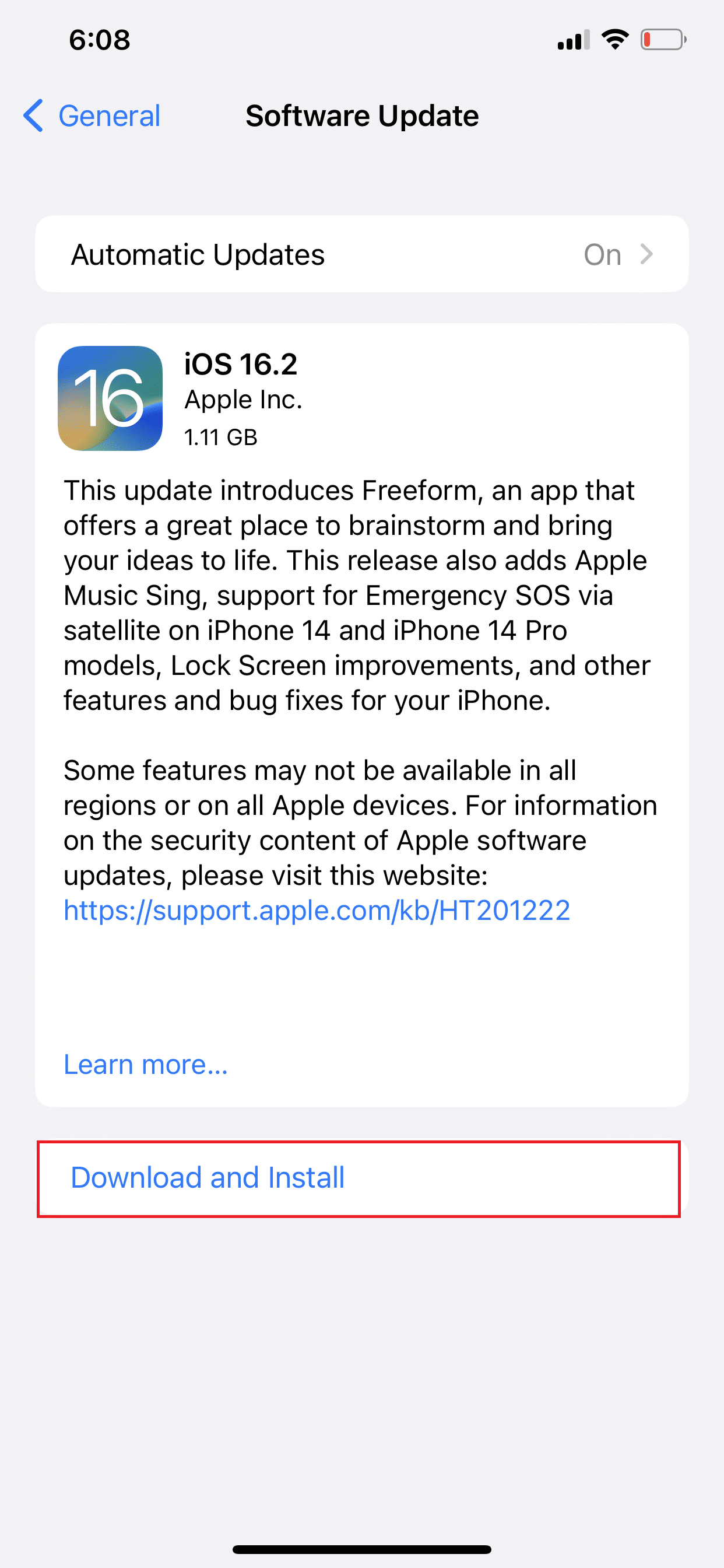
5A. Si vous souhaitez que la mise à jour se produise immédiatement , appuyez sur l'option Installer .
5B. Ou, si vous appuyez sur Installer ce soir et branchez votre appareil iOS avant de dormir, votre appareil sera mis à jour automatiquement pendant la nuit .
Remarque : Vous avez également la possibilité d'installer le logiciel plus tard en choisissant Me rappeler plus tard .
Méthode 13 : Désactiver le transfert de SMS
Il arrive parfois que les nouvelles notifications de SMS n'apparaissent pas sur votre iPhone si vous choisissez de recevoir des SMS sur votre Mac ou votre iPad. Suivez les étapes ci-dessous pour résoudre pourquoi mes notifications n'émettent pas de son sur le problème de l'iPhone :
1. Ouvrez l'application Paramètres sur votre iPhone.
2. Ensuite, appuyez sur Messages .
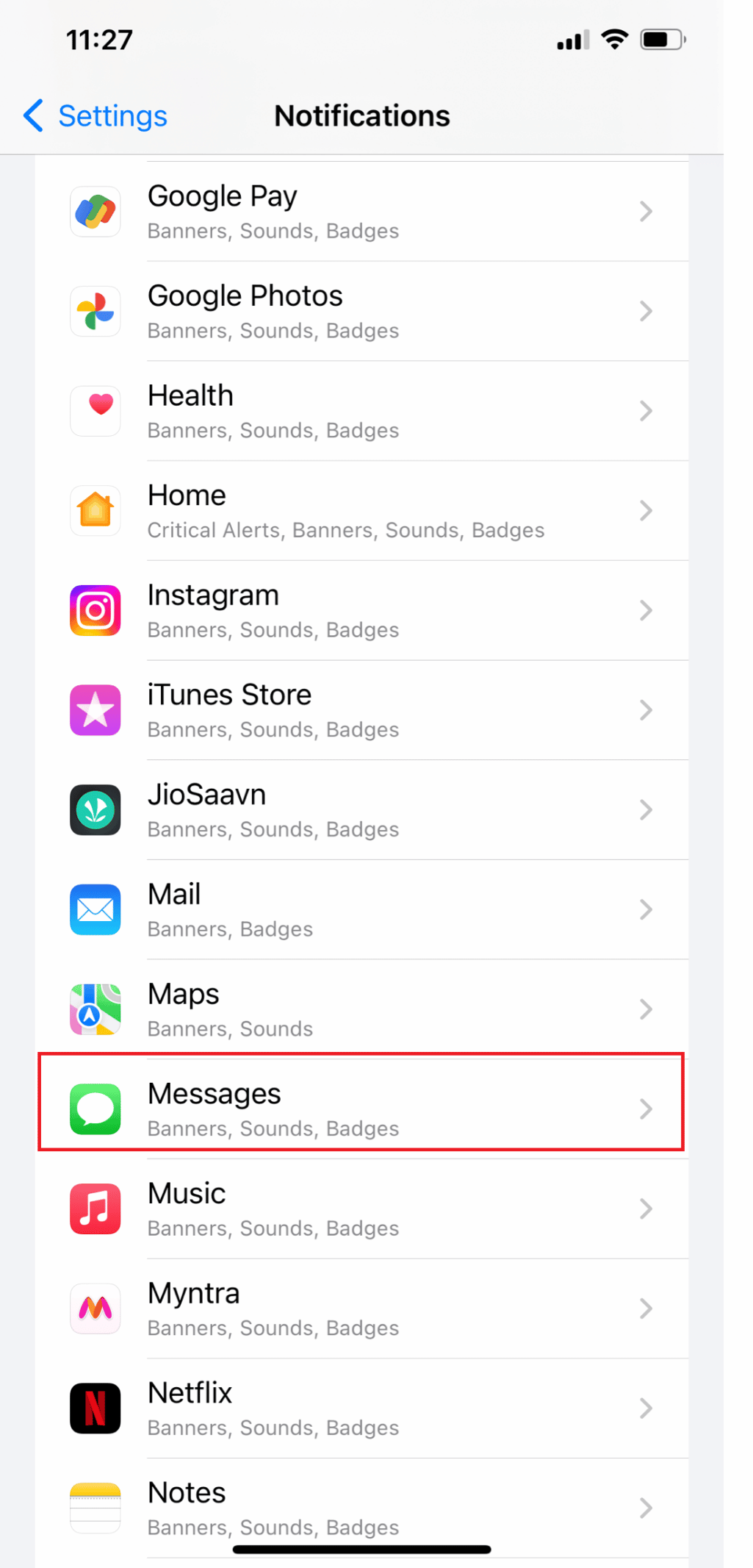
3. Maintenant, balayez vers le bas et appuyez sur Transfert de message texte .
4. Enfin, désactivez l'option de transfert de message texte pour les autres appareils Apple.
A lire aussi : Comment désactiver les pop-ups sur Safari sur iPhone
Méthode 14 : réinitialiser tous les paramètres
Des paramètres ou personnalisations non valides peuvent également avoir un impact négatif sur les notifications. Si le problème est apparu après avoir modifié certains paramètres du téléphone, cela pourrait être la racine du problème. La même chose peut se produire après l'installation de nouvelles mises à jour pour iOS ou des applications. Dans certains cas, les mises à jour remplacent les paramètres, ce qui peut entraîner des conflits. La restauration des choix par défaut et de la configuration d'origine peut aider à éliminer cela. Suivez les étapes ci-dessous pour résoudre pourquoi mes notifications n'émettent pas de son sur le problème de l'iPhone :
1. Ouvrez les paramètres de l'iPhone.
2. Appuyez sur Général > Transférer ou Réinitialiser l'iPhone .
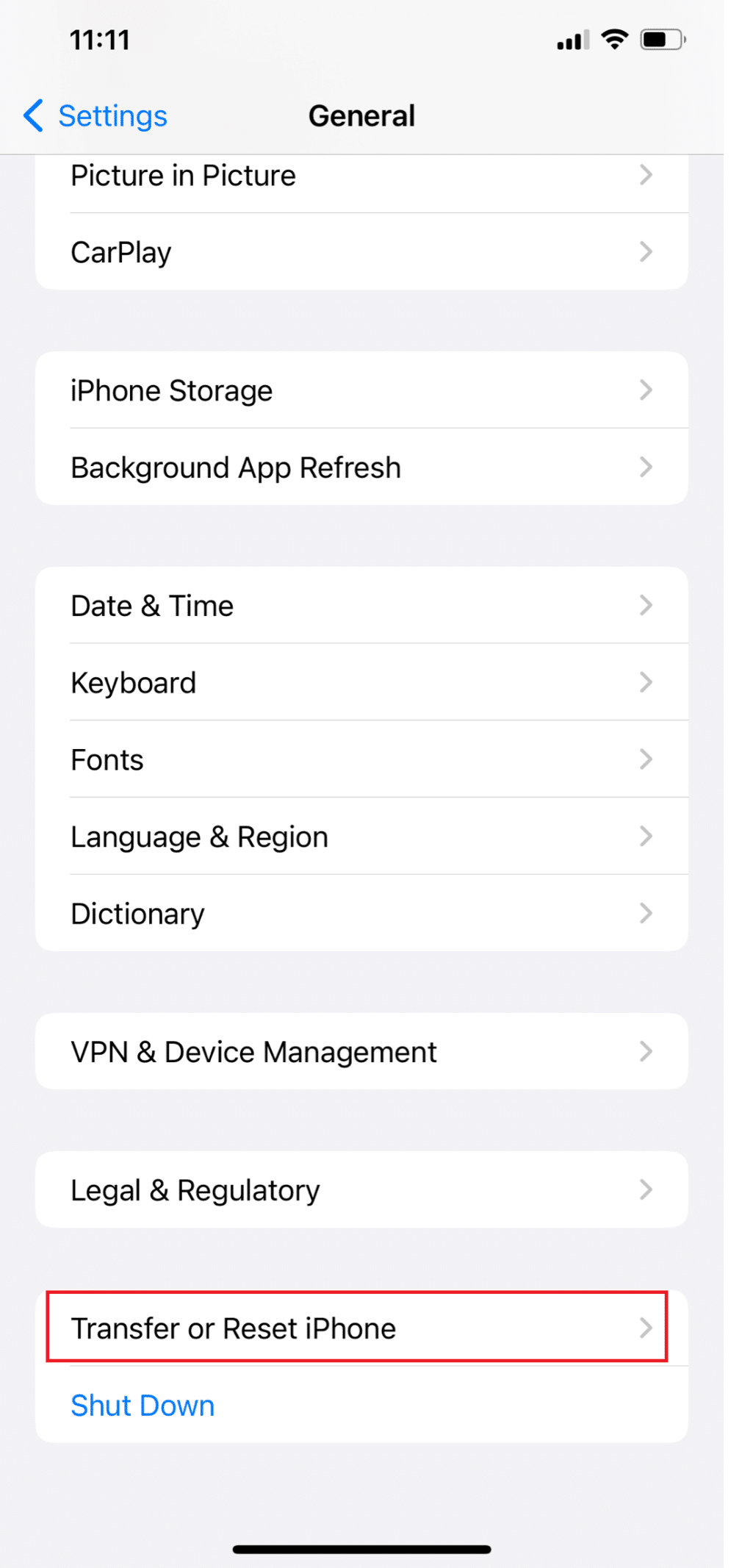
3. Tapez sur Réinitialiser .
4. Appuyez sur Réinitialiser tous les paramètres .
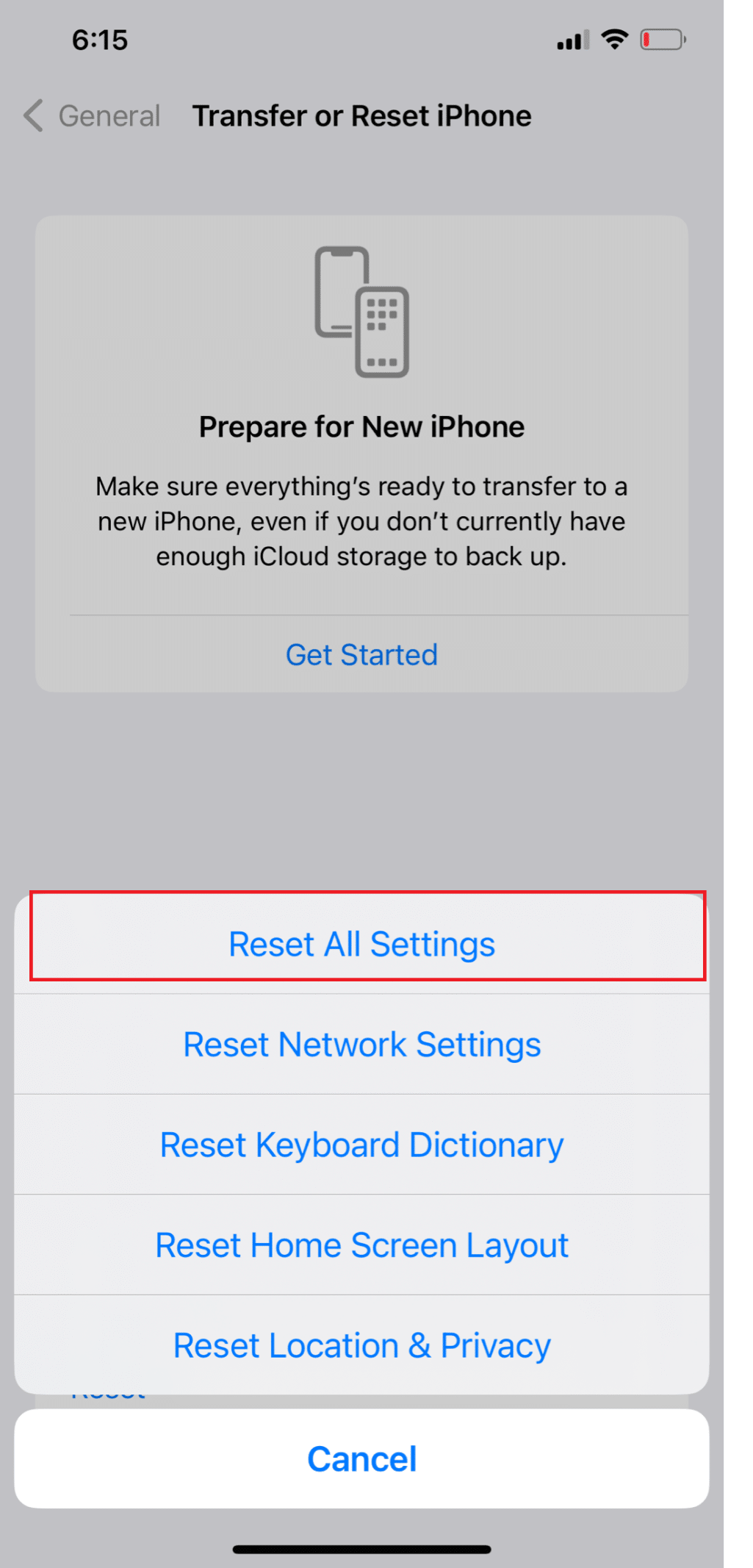
Méthode 15 : effectuer une réinitialisation d'usine
Le dernier recours que vous pouvez essayer par vous-même et une solution potentielle si le problème réapparaît après la mise en œuvre des solutions de contournement précédentes est une réinitialisation d'usine. Vous avez peut-être affaire à un problème système grave qui nécessite des correctifs plus sophistiqués, comme une réinitialisation complète du système. Cependant, assurez-vous de sauvegarder d'abord tous vos fichiers cruciaux, car cela entraînera leur suppression définitive. Vous pouvez choisir de sauvegarder vos fichiers sur iTunes ou iCloud. Suivez notre guide sur la réinitialisation d'usine de l'iPhone X.
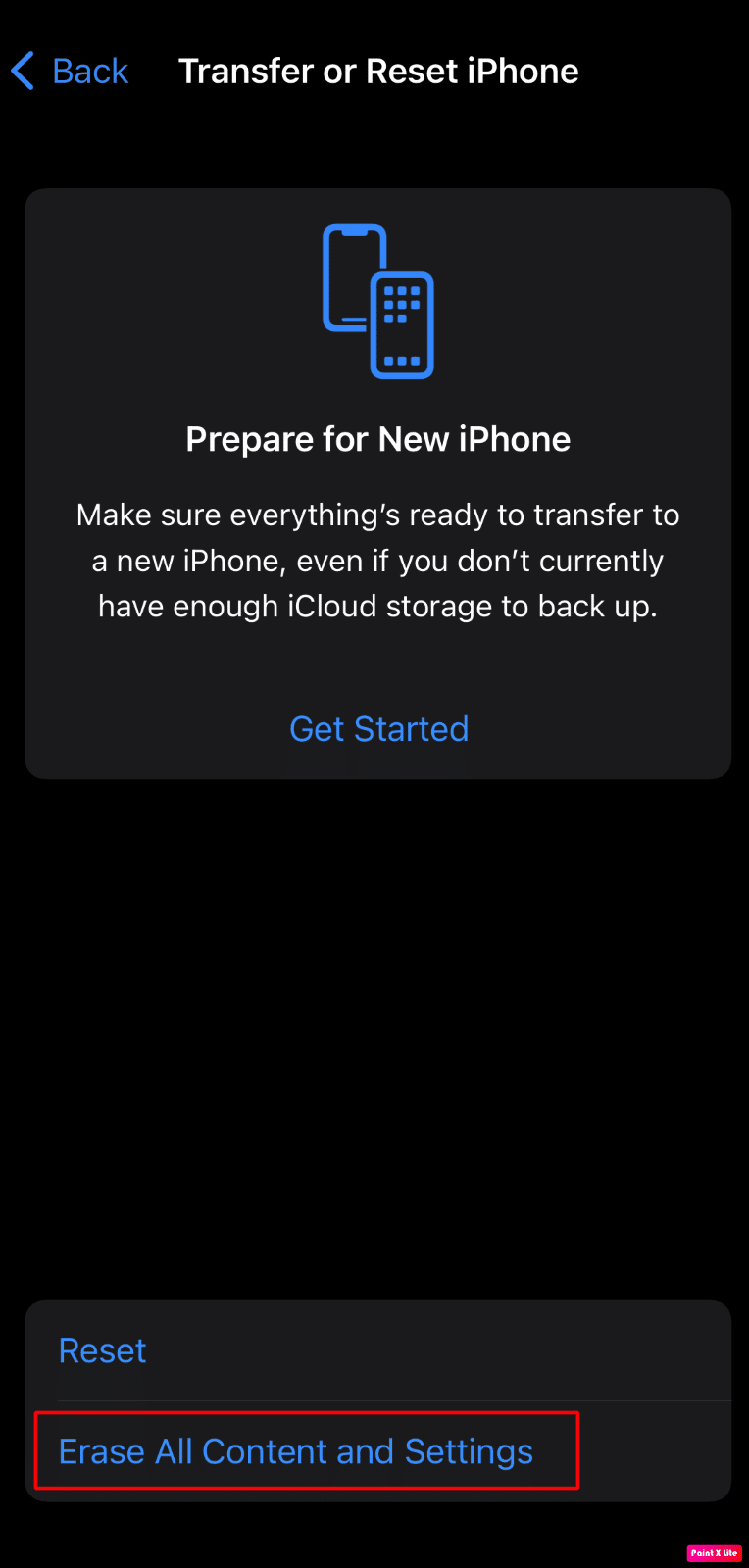
Méthode 16 : Contacter l'assistance Apple
Vous devrez contacter l'assistance Apple si l'une des méthodes mentionnées ci-dessus n'a pas fonctionné pour vous. Vous pouvez obtenir un avis professionnel sur ce que vous pouvez faire pour résoudre le problème du son de notification de l'iPhone qui ne fonctionne pas. Apple fournit un service d'assistance en ligne qui propose des articles ainsi qu'une assistance en direct depuis son siège social. Vous pouvez visiter la page d'assistance iPhone pour vous connecter à l'équipe d'assistance Apple.
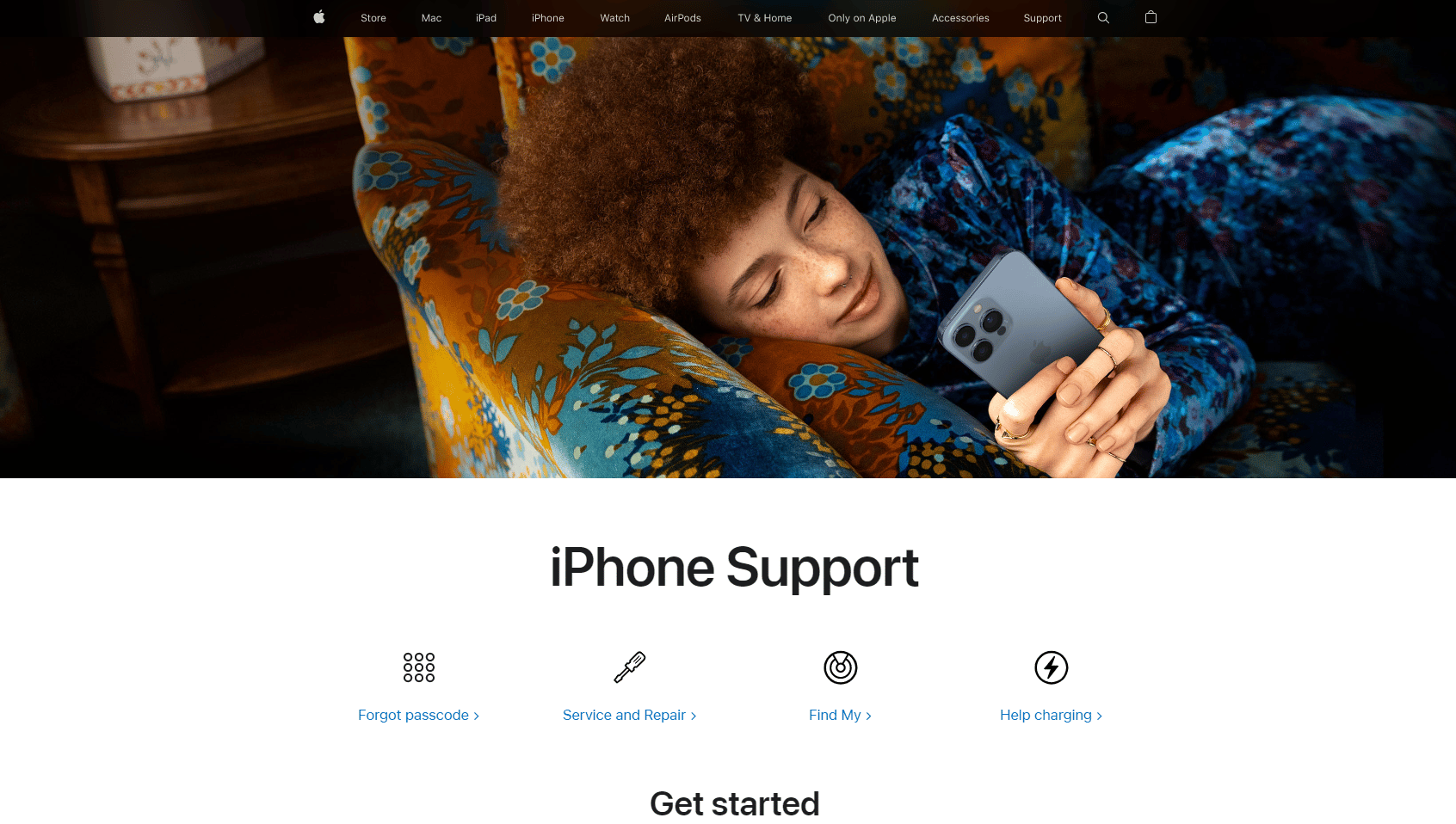
Recommandé :
- Qu'est-ce qu'une attaque de botnet ?
- Comment réparer Hey Siri ne fonctionne pas sur iPhone
- Que signifie notifier quand même dans iOS 15 ?
- Comment désactiver le mode navigation privée sur iPhone
Nous espérons que vous pourrez rapidement comprendre et résoudre pourquoi mes notifications ne font pas de son sur mon iPhone et le son de notification iOS 15 ne fonctionne pas. N'hésitez pas à nous contacter avec vos questions et suggestions via la section commentaires ci-dessous. Faites-nous également savoir ce que vous voulez savoir ensuite.
